- Kullanım kılavuzuWelducation Simulator, Welducation Campus
- Güvenlik
- Güvenlik
- Güvenlik talimatları açıklaması
- Genel hususlar
- Çevresel koşullar
- İşletme sahibinin yükümlülükleri
- Personelin yükümlülükleri
- Ağ bağlantısı
- Şebeke akımı nedeniyle meydana gelebilecek tehlikeler
- EMU cihaz sınıfları
- Kanada endüstrisi için açıklama
- Özel tehlike noktaları
- Kurulum yerinde ve taşıma esnasında güvenlik tedbirleri
- Normal işletim durumunda güvenlik önlemleri
- Güvenlik işareti
- Veri yedekleme
- Telif hakkı
- Güvenlik
- Genel Bilgiler
- Kumanda elemanları ve bağlantılar
- Kurulum
- Kullanım
- Kaynak yöntemi
- Yazılım
- Welducation Campus yazılımı -Kullanım
- Kurslar
- Kursun eklenmesi
- Öğrenme modülü oluşturma
- Öğrenme içeriğinin oluşturulması
- Katılımcı ekleme
- Kursu tamamlama
- Kursa genel bakış
- Sanal kaynak görevi
- Ayarlar ve sonuçlar
- Görevin başlatılması
- Serbest bir Welducation Simulator ile bağlantı kurulması
- XR-Headset ile kaynak görevi
- Simülasyon ayarları
- Kaynak parametreleri
- İş parçasında kaynak yapımının uygulanması
- Kaynak yapımının sonlandırılması ve değerlendirme
- Kaynak tamamlandıktan sonra
- Kurslara ve katılımcılara genel bakış
- Sonuçların analiz edilmesi
- Campus Öğrencileri
- Kurs opsiyonları ve içerikler (“Content”)
- Kalibre etme
- Demo
- Device Management
- Kurslar
- Arıza giderimi, bakım ve atığa çıkartma
- Teknik özellikler
- İnteraktif kullanım kılavuzu
010-11122025
Güvenlik
Güvenlik
Güvenlik talimatları açıklaması
UYARI!
Yaklaşan bir tehlikeyi işaret eder
Bu tehlike önlenmediği takdirde ölüm ya da ciddi yaralanma meydana gelir.
TEHLİKE!
Olası tehlikeli bir durumu işaret eder
Bu tehlike önlenmediği takdirde ölüm ve ciddi yaralanma meydana gelebilir.
DİKKAT!
Hasar verebilecek bir duruma işaret eder
Bu tehlike önlenmediği takdirde hafif ya da küçük çaplı yaralanmalar ve maddi kayıplar meydana gelebilir.
NOT!
Yapılan işlemin sonuçlarını etkileyebilecek ihtimali ve ekipmanda meydana gelebilecek hasar ihtimalini ifade eder
Güvenlik
Güvenlik talimatları açıklaması
UYARI!
Yaklaşan bir tehlikeyi işaret eder
Bu tehlike önlenmediği takdirde ölüm ya da ciddi yaralanma meydana gelir.
TEHLİKE!
Olası tehlikeli bir durumu işaret eder
Bu tehlike önlenmediği takdirde ölüm ve ciddi yaralanma meydana gelebilir.
DİKKAT!
Hasar verebilecek bir duruma işaret eder
Bu tehlike önlenmediği takdirde hafif ya da küçük çaplı yaralanmalar ve maddi kayıplar meydana gelebilir.
NOT!
Yapılan işlemin sonuçlarını etkileyebilecek ihtimali ve ekipmanda meydana gelebilecek hasar ihtimalini ifade eder
Güvenlik talimatları açıklaması
UYARI!
Yaklaşan bir tehlikeyi işaret eder
Bu tehlike önlenmediği takdirde ölüm ya da ciddi yaralanma meydana gelir.
TEHLİKE!
Olası tehlikeli bir durumu işaret eder
Bu tehlike önlenmediği takdirde ölüm ve ciddi yaralanma meydana gelebilir.
DİKKAT!
Hasar verebilecek bir duruma işaret eder
Bu tehlike önlenmediği takdirde hafif ya da küçük çaplı yaralanmalar ve maddi kayıplar meydana gelebilir.
NOT!
Yapılan işlemin sonuçlarını etkileyebilecek ihtimali ve ekipmanda meydana gelebilecek hasar ihtimalini ifade eder
Genel hususlar
- cihaz ve işletme sahibinin maddi varlıkları,
- cihazla verimli çalışma açısından tehlike mevcuttur.
- gerekli yetkinliğe sahip olmaları,
- bu kullanım kılavuzunu tamamen okumaları, anlamaları ve mutlaka bu kılavuzdaki talimatlara uymaları gerekmektedir.
Kullanım kılavuzunu sürekli olarak cihazın kullanıldığı yerde muhafaza edin.
Kullanım kılavuzuna ek olarak, kazaların önlenmesi ve çevre koruma ile ilgili genel ve yerel kurallara uyun.
Cihazdaki bütün güvenlik ve tehlike ile ilgili talimatlar- okunur durumda tutulmalı,
- zarar görmemeli,
- yerinden çıkartılmamalı,
- üzeri kapatılmamalı, üzerine etiket yapıştırılmamalı veya üzeri boyanmamalıdır.
Güvenlik ve tehlike bilgilerinin cihazdaki konumlarını cihazınızın kullanım kılavuzunda "Genel" bölümünde bulabilirsiniz.
Cihazı açmadan önce güvenliği etkileyebilecek arızaları giderin.
Çevresel koşullar
Cihazın belirtilen aralık dışında çalıştırılması veya saklanması uygunsuz kullanım olarak kabul edilir.
Kurulum ve çalıştırma yalnızca kapalı ve kuru odalarda gerçekleştirilebilir.
Ortam havasının sıcaklık aralığı:
- işletimde: - 10 °C ila + 40 °C (+ 14 °F ila + 104 °F)
- taşıma ve depolama esnasında: - 20 °C ila + 55 °C (- 4 °F ila + 131 °F)
Bağıl hava nemi:
- 40 °C'de (+ 104 °F) %50'ye kadar, yoğuşmasız
- 20 °C'de (+ 68 °F) %90'a kadar, yoğuşmasız
Ortam havası: tozdan, asitlerden, aşındırıcı gazlardan ya da kimyasal maddelerden vb. arındırılmış olmalıdır.
Deniz seviyesinden yükseklik: 2.000 m'ye (6.500 ft) kadar
İşletme sahibinin yükümlülükleri
- kullanım kılavuzunu okumak ve anlamakla yükümlüdür.
- İş güvenliği ve kazaların önlenmesi ile ilgili temel yönetmelikleri bilen ve cihazın kullanımı konusunda eğitim almış olan kişiler,
- Kullanım kılavuzunu okumuş, anlamış ve bunu imzası ile onaylamış kişiler,
- Taleplere uygun iş ve eğitim sonuçları konusunda eğitimli kişiler.
Personelin güvenlik bilinciyle çalışıp çalışmadığı düzenli aralıklarla kontrol edilmelidir.
Personelin yükümlülükleri
- iş güvenliği ve kazaları önleme konusunda temel kurallara uymakla,
- bu kullanım kılavuzunu okumak ve anlamakla yükümlüdür.
İşyerini terk etmeden önce, kimse yokken dahi mal kayıplarının oluşmayacağından emin olun.
Ağ bağlantısı
Şebeke gerilimi ve şebeke frekansı, güç levhasındaki bilgilerle örtüşmelidir.
Cihazın kapatılması yalnızca düzgün şekilde kurulmuş, emniyete alınmış ve topraklanmış bir şebeke prizinde gerçekleşmelidir.
Şayet cihaz, ülkeye özgü kablo olmadan teslim edilirse, şebeke fişini kablo dahil olmak üzere ülkeye özgü normlar uyarınca imal edin.
Elektrik çarpması çok tehlikelidir ve öldürücü olabilir. Şebeke fişinin montajı ve bağlantısı yalnızca eğitimli personel tarafından gerçekleştirilmelidir.
Şebeke kablosunu kablo nedeniyle yaralanma tehlikesi oluşmayacak (takılma tehlikesi...) ve şebeke kablosunun hasar görmesi önlenecek şekilde yerleştirin.
Şebeke akımı nedeniyle meydana gelebilecek tehlikeler
Elektrik çarpması çok tehlikelidir ve öldürücü olabilir.
Tüm kablo ve iletim hatları sıkı, hasarsız, izole edilmiş ve yeterli ölçülere sahip olmalıdır. Gevşek bağlantıları, yanık, hasar görmüş ya da yetersiz ölçülere sahip kabloları ve iletim hatlarını derhal yenileyin.
Kabloları ya da iletim hatlarını ne gövde ne de gövde parçaları etrafına dolamayın.
Yalnızca bunun eğitimini almış uzman personel onarım çalışmalarını yapabilir (ör. cihazın açılması). Arızanın ortaya çıkması durumunda derhal şebeke fişini çekin ve onarımın eğitilmiş uzman personel tarafından yapılmasını sağlayın.
- Onarımlar yalnızca gerilimsiz durumda yapılabilir.
- Yalnızca orijinal yedek parçalar kullanın.
- Şebeke fişini yalnızca cihaz kapalı durumda iken çekin.
EMU cihaz sınıfları
Cihaz B emisyon sınıfına ait bir tertibattır.
Emisyon sınıfı B olan cihazlar- yalnızca evde, ofiste ve iş bölgelerinde veya buralara yakın yerlerde kullanım için tasarlanmıştır,
- bunun dışındaki bölgelerde performansı etkileyen ve tahrip edici arızalara yol açabilir.
Özel durumlarda, standart emisyon sınır değerlerine uyulmasına rağmen öngörülen uygulama bölgesinde parazit olabilir (ör. Kurulum alanında hassas cihazlar varsa veya kurulum alanı radyo veya televizyon alıcılarının yakınındaysa).
Bu durumda işletmeci paraziti gidermek için uygun önlemleri almakla yükümlüdür.
- Güvenlik donanımları
- Ağ, sinyal ve veri aktarım hatları
- EDV ve telekomünikasyon ekipmanları
- Ölçme ve kalibre etme ekipmanları
- Ağ beslemesi
- Yalnızca beraberinde teslim edilen elektrik kablolarını kullanın.
- Ağ bağlantısı doğru bir şekilde yapılsa bile elektromanyetik parazit oluşursa ek önlemler alın (ör. uygun şebeke filtresi kullanın).
- Cihazda hiçbir değişiklik yapılmamalıdır
- Üreticiye danışılmadan cihaz üzerinde yapılan değişiklikler, işletme izninin kaybına yol açabilir.
- Cihazın televizyon veya radyo sinyallerinin alımını veya başka bir tertibatın işletimini engellediği şüphesi mevcut ise:
- Cihazı açıp kapatarak parazit kaynağı olarak onaylayın.
- Cihaz bu yolla engel kaynağı olarak tanımlanırsa, paraziti aşağıdaki paraziti giderme tedbirleriyle giderin.
- Parazit giderme tedbirleri
- Çevredeki diğer tertibatları perdeleyin.
- Cihazı ilgili alıcıdan uzak bir yere kurun.
- Cihazı ilgili alıcıdan uzaklaştırın.
- İlgili alıcının antenini farklı yöne çevirin.
- Cihazı, cihaz ve ilgili alıcı farklı akım devreleri kullanacak şekilde başka bir AC prizine takın.
- Cihazı yalnızca topraklanmış bir prize takın. Topraklamanın çıkarılması yüksek frekans emisyonlarını güçlendirebilir ve ölümle sonuçlanan bir elektrik çarpmasının nedeni olabilir. AC adaptör fişi veya uzatma kablosu kullanmayın.
- Belirtilen önlemler bir çözüm sağlamazsa üretici veya uzman personel ile iletişime geçin.
Kanada endüstrisi için açıklama
- Bu cihaz zarar verici arızalara neden olmamalıdır.
- bu cihaz istenmeyen çalışmaya neden olabilecek parazitlenme de dahil olmak üzere, her türlü parazitlenmeyi kabul etmelidir.
MOBİL CİHAZLAR İÇİN (> 20cm, 7,87 inç / düşük performans)
XR-Headset hariç radyasyon maruziyeti açıklaması:
Bu cihaz, kontrol edilmeyen bir ortam için belirlenmiş ISED radyasyon maruziyeti sınır değerlerine uygundur. Bu cihaz, radyasyon kaynağı ve bedeniniz arasında 20 cm'den (7,87 inç) fazla mesafeyle kurulmalı ve çalıştırılmalıdır.
- Bu anten, anten ve kullanıcı arasında en az 20 cm'den (7,87 inç) fazla mesafeyle kurulmalı ve çalıştırılmalıdır.
- Verici modülü başka bir vericiyle veya antenle birlikte yerleştirilemez.
- Modül onayı yalnızca modül aynı veya daha fazla anten mesafesi olan benzer yüksek frekans maruziyeti karakteristiklerine sahip, test edilmiş host veya uyumlu host serisine kurulursa geçerlidir.
Yukarıda belirtilen 3 koşul karşılandığı sürece başka verici testine gerek yoktur. Ancak OEM entegratörü, yine de son ürününü bu kurulan modülle birlikte karşılanması gereken tüm ek uygunluk koşulları için test etmekle yükümlüdür. Son kullanıcı kullanım kılavuzunda bu kullanım kılavuzunda olduğu gibi tüm gerekli düzenleyici bilgiler ve uyarılar yer almalıdır.
NOT!
Cihazın yanlış kullanımı sonucu elektromanyetik arıza olasılığı vardır.
Bu, radyo alımının olumsuz yönde etkilenmesine neden olabilir.
5150-5250 MHz frekans bandında çalıştırma için uygun olan cihaz, aynı kanaldaki mobil uydu sistemlerinde radyo paraziti potansiyelini azaltmak amacıyla yalnızca kapalı ve nemsiz mekanlarda kullanım için tasarlanmıştır.
Çıkarılabilir antenlere sahip cihazlarda, 5250-5350 MHz ve 5470-5725 MHz bantlarındaki cihazlar için maksimum izin verilen anten kazancı, cihaz EIRP sınır değerine uygun olacak şekilde ölçülmüş olmalıdır (yalnızca çıkarılabilir anten).
Çıkarılabilir antenlere sahip cihazlarda, 5725-5850 MHz frekans bantlarındaki cihazlar için maksimum izin verilen anten kazancı, cihazlar ilgili EIRP sınır değerlerine uygun olacak şekilde ölçülmüş olmalıdır (yalnızca çıkarılabilir anten).
Gerekirse, bölüm 6.2.2.3’te yer alan EIRP yükseklik maskesi gereksinimlerini karşılamak için anten tipi, anten modeli ve en elverişsiz gerekli eğim açısı net olarak belirtilmelidir.
Özel tehlike noktaları
Yangın ve patlama riski olan mekanlarda özel yönetmelikler geçerlidir.
- İlgili ulusal ve uluslararası hükümlere riayet edin.
Her devreye alma işleminden önce kabloları ve hatları görsel kontrolden geçirin.
Şebeke sigortasını teknik verilerde yer alan bilgilere göre boyutlandırın.
Havalandırma deliklerini sürekli olarak açık tutun. Cihazın her yönden mesafesinin 0,5 m (19,69 inç) olmasını sağlayın.
İşletim esnasındaki çevre sıcaklığı + 40 °C (+ 104 °F) üstüne çıkmamalı ve - 10 °C (+ 14 °F) altına düşmemelidir.
Taşıma ve depolama esnasındaki çevre sıcaklığı + 55 °C (+ 131 °F) üstüne çıkmamalı ve - 20 °C (-4 °F) altına düşmemelidir.
Şebeke kablosu çekilerek taşıma yapılmasına veya kurulum pozisyonunun değiştirilmesine izin verilmemektedir. Cihazı taşımadan veya kaldırmadan önce kapatın.
Cihaz vinç ile taşınamaz. Cihazda manuel bir taşıma kolu veya taşıma kayışı varsa, cihaz sadece belirlenmiş taşıma kolu veya taşıma kayışı ile manuel olarak taşınabilir.
Sırt yaralanmalarını önlemek için teknik bilgi kerde yer alan ağırlık bilgilerine uyun. Gerekirse, kaldırmak için bir taşıma arabası kullanın veya uygun sayıda kişiden yardım alın.
Kurulumun uygunsuz olması durumunda cihazın devrilmesi veya düşmesi nedeniyle yaralanmalar ve maddi hasar tehlikesi vardır. Cihaz yalnızca eğitimli uzman personel yardımıyla sabit ve yatay zemine yerleştirilebilir.
Cihazı yorgunken ve ayrıca alkol, ilaç ve uyuşturucu madde etkisi altındayken kullanmayın. Dikkatsizlik ciddi yaralanmalara yol açabilir.
Kurulum yerinde ve taşıma esnasında güvenlik tedbirleri
Cihazın taşınması sırasında geçerli ulusal ve bölgesel yönetmeliklere ve kaza önleme kurallarına uyun. Bu özellikle taşıma ve sevk esnasında oluşan hasarla ilgili yönetmelikler için geçerlidir.
Taşıma yalnızca orijinal ambalajda veya sağlanan alet çantasında yapılabilir. Orijinal ambalaj veya uygun alet çantası üreticiden alınabilir.
Aktif cihazları kaldırmayın veya taşımayın. Cihazları taşımadan veya kaldırmadan önce kapatın.
Kurum içi talimatlar ve kontroller yardımıyla işyeri çevresinin daima temiz ve ferah olmasını sağlayın.
Taşımadan sonra, kurulumdan ve devreye almadan önce mutlaka cihazı hasarlar açısından görsel olarak kontrol edin. Kurulumdan ve devreye almadan önce hasarların eğitimli uzman personel tarafından giderilmesini sağlayın.
Normal işletim durumunda güvenlik önlemleri
- cihaz ve işletme sahibinin maddi varlıkları,
- cihazla verimli çalışma açısından tehlike mevcuttur.
Cihazı en azından haftada bir defa, dışarıdan fark edilebilir hasarlar ve fonksiyonellik açısından kontrol edin.
Güvenlik işareti
CE işareti olan cihazlar, alçak gerilim ve elektromanyetik uyumluluk direktiflerinde belirtilen temel koşulları yerine getirir (ör. EN 60 974 standart serisinin ilgili ürün normları).
Fronius International GmbH, işbu dokümanla Welducation Simulator radyo sistemi tipinin 2014/53/EU Direktifine uygun olduğunu beyan eder. AB Uygunluk bildiriminin tam metni aşağıdaki internet adresinde mevcuttur:
http://www.fronius.com
CSA uygunluk işareti ile işaretlenmiş cihazlar, Kanada ve ABD için önemli standartların koşullarını yerine getirir.
Veri yedekleme
- Fabrika ayarlarında yapılacak değişikliklere ilişkin verilerin yedeklenmesi,
- Kişisel ayarların kaydedilmesi ve muhafaza edilmesi.
Telif hakkı
Bu kullanım kılavuzunun telif hakkı üreticiye aittir.
Metin ve görseller baskı sırasındaki teknik duruma uygundur, değişiklik yapma hakkı saklıdır.
Her türlü geliştirme önerisi ve kullanım kılavuzundaki tutarsızlıklarla ilgili bilgi paylaşımı için şimdiden teşekkür ederiz.
Genel Bilgiler
Bu doküman hakkında önemli bilgiler
Dokümanın amacı
Bu kullanım kılavuzu Welducation Simulator ve Welducation Campus yazılımının işlevini, kurulumunu, işletimini ve bakımını açıklar.
Bu doküman, kaynak öğreten veya öğrenen ve bu doğrultuda Welducation eğitim konseptini kullanan tüm yetkili kişiler için hazırlanmıştır. Bu, Welducation Simulator ve Welducation Campus yazılımından oluşmaktadır.
Bu doküman hakkında önemli bilgiler
Dokümanın amacı
Bu kullanım kılavuzu Welducation Simulator ve Welducation Campus yazılımının işlevini, kurulumunu, işletimini ve bakımını açıklar.
Bu doküman, kaynak öğreten veya öğrenen ve bu doğrultuda Welducation eğitim konseptini kullanan tüm yetkili kişiler için hazırlanmıştır. Bu, Welducation Simulator ve Welducation Campus yazılımından oluşmaktadır.
Dokümanın amacı
Bu kullanım kılavuzu Welducation Simulator ve Welducation Campus yazılımının işlevini, kurulumunu, işletimini ve bakımını açıklar.
Bu doküman, kaynak öğreten veya öğrenen ve bu doğrultuda Welducation eğitim konseptini kullanan tüm yetkili kişiler için hazırlanmıştır. Bu, Welducation Simulator ve Welducation Campus yazılımından oluşmaktadır.
FCC hükümleri
FCC
Bu cihaz, FCC hükümlerinin 15. kısmı gereğince B sınıfı bir dijital cihaz için sınır değerlerine uygundur. Bu sınır değerleri, oturma alanlarında zararlı arızalara karşı uygun bir koruma sağlamalıdır. Bu cihaz yüksek frekans enerjisi üretir ve aynı enerjiyle çalışır ve talimatlara uygun olmayan şekilde kullanıldığında telsiz trafiğinde arızalara yol açabilir. Ancak arızaların belirli bir kurulumda ortaya çıkmayacağının garantisi yoktur.
- Alıcı antenini düzeltin veya farklı pozisyona getirin.
- Cihaz ile alıcı arasındaki mesafeyi artırın.
- Cihazı alıcının bağlı olmadığı bir akım devresine bağlayın.
- Başka desteğe ihtiyaç olması halinde, satıcı veya deneyimli bir radyo-televizyon teknisyenine başvurun.
Çalışma prensibi
Welducation Campus yazılımı fonksiyon açıklaması
Welducation Campus yazılımı, kaynak yapmayı öğrenmeyi sağlayan sanal bir kaynak sisteminin bir parçasıdır. Kaynak sistemi bir veya daha fazla Welducation Simulator simülatöründen ve kursları ve eğitim içeriğini yönetmek için bağımsız çalışan Welducation Campus yazılımından oluşur. İçerisinde bulunan AdminTool kullanıcıların, cihazların ve lisansların yönetilmesi için kullanılır.
Teorik temeller Welducation Campus yazılımında öğrenilir. Pratik sanal kaynak görevleri Welducation Simulator’da gerçekleştirilir. Welducation Campus yazılımının kullanımı için ör. teslimatla birlikte gelen Fronius tablet veya akıllı telefon, dizüstü bilgisayar veya masaüstü bilgisayar gibi harici son cihazlar öngörülmüştür.
Eğitmenler, eğitim görenlerin ihtiyaçlarına uygun olarak uyarlanmış bir eğitim programı hazırlayabilmektedir. Bu, MIG/MAG, TIG ve örtülü elektrot olmak üzere 3 kaynak işlemi hakkında teorik içerik ve çalışmalardan oluşmaktadır. Welducation Campus yazılımı eğitim görenlerin ilerlemesiyle ilgili genel bakış sunar ve değerlendirmeyi destekler.
Yazılım bir bilgisayar veya mobil cihazda, örneğin teslimat kapsamındaki tablet, dizüstü bilgisayar veya akıllı telefonda çalıştırılır.
Welducation Campus yazılımı fonksiyon açıklaması
Welducation Campus yazılımı, kaynak yapmayı öğrenmeyi sağlayan sanal bir kaynak sisteminin bir parçasıdır. Kaynak sistemi bir veya daha fazla Welducation Simulator simülatöründen ve kursları ve eğitim içeriğini yönetmek için bağımsız çalışan Welducation Campus yazılımından oluşur. İçerisinde bulunan AdminTool kullanıcıların, cihazların ve lisansların yönetilmesi için kullanılır.
Teorik temeller Welducation Campus yazılımında öğrenilir. Pratik sanal kaynak görevleri Welducation Simulator’da gerçekleştirilir. Welducation Campus yazılımının kullanımı için ör. teslimatla birlikte gelen Fronius tablet veya akıllı telefon, dizüstü bilgisayar veya masaüstü bilgisayar gibi harici son cihazlar öngörülmüştür.
Eğitmenler, eğitim görenlerin ihtiyaçlarına uygun olarak uyarlanmış bir eğitim programı hazırlayabilmektedir. Bu, MIG/MAG, TIG ve örtülü elektrot olmak üzere 3 kaynak işlemi hakkında teorik içerik ve çalışmalardan oluşmaktadır. Welducation Campus yazılımı eğitim görenlerin ilerlemesiyle ilgili genel bakış sunar ve değerlendirmeyi destekler.
Yazılım bir bilgisayar veya mobil cihazda, örneğin teslimat kapsamındaki tablet, dizüstü bilgisayar veya akıllı telefonda çalıştırılır.
Kullanıcı konsepti
Hedef grubu
Welducation Campus yazılımından ve Welducation simülatörlerinden oluşan eğitim konsepti, MIG/MAG, TIG ve örtülü elektrot kaynak yöntemlerini içeren 3 yöntemi öğreten veya öğrenen tüm yetkili eğitmenler ve eğitim görenler içindir. Bir diğer hedef grup ise Welducation Campus yazılımının yöneticileridir.
Hedef grubu
Welducation Campus yazılımından ve Welducation simülatörlerinden oluşan eğitim konsepti, MIG/MAG, TIG ve örtülü elektrot kaynak yöntemlerini içeren 3 yöntemi öğreten veya öğrenen tüm yetkili eğitmenler ve eğitim görenler içindir. Bir diğer hedef grup ise Welducation Campus yazılımının yöneticileridir.
Kullanım şartları
NOT!
Şirket içi bilgi birikimine veya telif hakkı koruması gereken içeriğe sahip doküman şeklinde eğitim içeriği
Yetkisiz kişiler tarafından erişim
Korunması gereken dokümanları yalnızca yetkili kişiler için erişilebilir hale getirin.
Kusurlu veya hatalı eğitim sonucundan üretici hiçbir sorumluluk kabul etmez.
Amaca uygun kullanım
Yazılımın kurallara uygun kullanımı
AdminTool dahil Welducation Campus yazılımı yalnızca kurallara uygun olarak kullanılmalıdır.
Yazılım, yalnızca birlikte verilen donanımla kaynak simülasyonu için kullanılabilir.
Bunun dışındaki kullanımlar uygunsuz olarak kabul edilir.
Kurallara uygun kullanım kapsamına şu hususlar da dahildir:- Bu kullanım kılavuzunun tam olarak okunması ve bunların anlaşılması
- Tüm Welducation Simulator uyarı bilgilerinin tamamen okunması ve anlaşılması
Yazılımın kurallara uygun kullanımı
AdminTool dahil Welducation Campus yazılımı yalnızca kurallara uygun olarak kullanılmalıdır.
Yazılım, yalnızca birlikte verilen donanımla kaynak simülasyonu için kullanılabilir.
Bunun dışındaki kullanımlar uygunsuz olarak kabul edilir.
Kurallara uygun kullanım kapsamına şu hususlar da dahildir:- Bu kullanım kılavuzunun tam olarak okunması ve bunların anlaşılması
- Tüm Welducation Simulator uyarı bilgilerinin tamamen okunması ve anlaşılması
Welducation Simulator’un kurallara uygun kullanımı
Cihaz yalnızca kullanım amacına uygun kullanım anlamındaki uygulamalar için kullanılmalı ve kullanıcı konseptine uygun olarak devreye alınmalıdır.
Cihaz, üretici tarafından sağlanan yazılım ve donanım ile yalnızca kaynak simülasyonu için tasarlanmıştır.
Farklı veya bunun dışında bir kullanım amaca uygun olarak kabul edilmez.
Bundan doğan hasarlardan üretici sorumlu değildir.
- Bu kullanım kılavuzunun tam olarak okunması ve bunların anlaşılması
- Cihazdaki tüm uyarı notlarının tam olarak okunması ve bunların anlaşılması
- Tüm sistem bileşenlerinin kusursuz çalışmasının sağlanması
- Ağ bağlantısının güç levhasındaki bilgiler uyarınca kurulması
- Kapalı ve kuru alanlara kurulum
- Kurulumun, montajın ve devreye alma işleminin bu kullanım kılavuzu talimatları uyarınca yapılması
- Kendiniz tadil etmeyin
- Uygun olmayan şekilde kullanmayın
- Üreticinin yazılımından başka programlarla çalıştırmayın
- Kullanım kılavuzuna bakmadan çalıştırmayın, bakım yapmayın veya onarmayın
- Üreticinin öngördüğü sistem bileşenlerinden başka bileşenlerle çalıştırmayın
Cihaz, kapalı ve kuru alanlarda kullanılmak üzere tasarlanmıştır. Diğer ortamlarda kullanımdan kaynaklanan zararlardan üretici sorumlu tutulamaz.
Kusurlu veya hatalı eğitim sonucundan üretici hiçbir sorumluluk kabul etmez.
Eğitim konsepti ile birlikte kullanılan tüm sistem bileşenleri yalnızca eğitim amacına uygundur ve gerçek kaynak kullanımı için tasarlanmamıştır.
Welducation Simulator’un ve ona bağlı olan tüm bileşenlerin sadece izin verilen işletim aralıklarında kullanıldığından emin olun.
Welducation Campus yazılımı
Verilerin saklanması
- Offline: Standalone
Veri kaydı lokal olarak gerçekleşir. - Çevrimiçi: Cloud
Veri kaydı Cloud temelli gerçekleşir.
Verilerin saklanması
- Offline: Standalone
Veri kaydı lokal olarak gerçekleşir. - Çevrimiçi: Cloud
Veri kaydı Cloud temelli gerçekleşir.
Veri koruma beyanı
Veri korumayla ilgili olarak Genel Veri Koruma Tüzüğü'nün (Datenschutz-Grundverordnung - DSGVO) hükümleri geçerlidir.
Üreticinin veri koruma yönetmeliği şu adreste bulunabilir: https://www.fronius.com/de-at/austria/datenschutzerklaerung
Güvenlik talimatları
Welducation Campus yazılımını kullandığınızda bu kullanım kılavuzundaki güvenlik talimatlarına uyun.
Müşterinin sorumluluğunda olanlar:- Pratik çalışmalar için çalışma alanının güvenli tasarlanması
- Kullanım kılavuzundaki güvenlik talimatlarına uyulması
NOT!
Varsayılan parola
AdminTool veya Welducation Campus yazılımında oturum açarken varsayılan parolanın kullanılması sırasında yetersiz koruma
Varsayılan parola yalnızca ilk oturumu gerçekleştirmek için tasarlanmıştır.
Yetkisiz erişimi veya değişiklikleri önlemek için varsayılan parolayı değiştirin.
Parola oluştururken aşağıdaki yönergelere uyun:
en az 8 karakter, büyük ve küçük harfler
en az 1 sayı ve 1 özel karakter
Çift noktalı harfler kullanılmamalıdır
DİKKAT!
Eğitim içeriklerinin işlenmesi
Sakatlanmaları ve yetersiz öğrenme başarısını şu şekilde önleyin:
İlk çalışmalarda, XR-Headset takıldığında oda ortamının değişen algısının hakkını vermek için oturur pozisyonda çalışılması tavsiye edilir.
Welducation Simulator ve Welducation Campus yazılımının kullanım kılavuzundaki tüm güvenlik talimatlarını okuyun ve bunlara uyun.
Yazılım güncellemeleri
Güncellemeler nedeniyle, yazılımda bu kullanım kılavuzunda açıklanmamış fonksiyonlar bulunabilir. Ayrıca münferit resimler yazılımınızın kumanda elemanlarından biraz farklı olabilir. Ancak, bu kumanda ögelerinin fonksiyon bakımından aynıdır.
Yazılım güncellemeleriyle ilgili ayrıntılı bilgi "Software Welducation Campus - Kullanım" bölümünde, Device Management alt bölümünde bulunabilir.
Welducation Simulator eğitim konsepti
Ürüne genel bakış
| (1) | İş parçaları |
| (2) | XR kulaklık |
| (3) | Kaynak torcu veya kaynak pensesi |
| (4) | Welducation Simulator |
| (5) | Şasi kablosu |
| (6) | Kapaklı Fronius tablet |
| (7) | Manyetik tutuculu masa standı |
Ürüne genel bakış
| (1) | İş parçaları |
| (2) | XR kulaklık |
| (3) | Kaynak torcu veya kaynak pensesi |
| (4) | Welducation Simulator |
| (5) | Şasi kablosu |
| (6) | Kapaklı Fronius tablet |
| (7) | Manyetik tutuculu masa standı |
Ürün konsepti
- Eğitim için daha az uğraş. Tüketim malzemelerine gerek yoktur (kaynak teli, koruyucu gaz...).
- Eğitim görenler kaynak yapmanın tehlikelerine maruz kalmaz (ısı, kaynak dumanı, kaynak çapağı, gürültü...).
- Eğitim daha yoğun şekilde yapılır.
- Ark yakma süresi geleneksel eğitime kıyasla çok daha uzundur.
- Eğitmen, eğitim görenlerle daha sürdürülebilir bir şekilde ilgilenebilir, onları denetleyebilir ve önemli ipuçları verebilir.
- Her kaynak sonucu tam olarak analiz edilebilir ör. torç kullanımı, dikiş oluşumu...
- Eğitim görenlerin öğrenme aşamaları belgelendirilir ve birbirleriyle karşılaştırılabilir.
- Eğitim içerikleri ihtiyaca göre uyarlanabilir.
- Torçların ve iş parçalarının çeşitliliği, simülasyonun birçok farklı işler yapmasını sağlar.
Welducation Simulator görünüş, kullanım, arabirimler ve bağlantılar açısından gerçek bir kaynak cihazına karşılık gelir. Bu sayede odak noktası sadece kaynak yapmak değil, aynı zamanda hazırlık faaliyetlerini uygulamak da olur.
Görselleştirme
Kaynak simülasyonunu görselleştirmek için XR-Headset kullanılır. XR-Headset, Augmented Reality (Artırılmış Gerçeklik) prensibine göre çalışır. Eğitim görenler, torcu veya örtülü elektrodu ve oluşan kaynak dikişiyle birlikte iş parçasını bir animasyon olarak görürler. Daha iyi oryantasyon için çevre, örneğin kendi elleriniz gibi gerçek bir kamera görüntüsü olarak görüntülenir.
XR-Headset, sanal olarak sunulan objeleri kaydetmek ve entegre etmek için bir optik kamera ve ek bir stereo kamera ile donatılmıştır.
Fonksiyon ve teslimat kapsamı
Welducation Simulator standart ekipmanı çok çeşitli kaynak senaryoları sunmaktadır. Öğrenilebilir MIG/MAG, TIG ve örtülü elektrot kaynak işlemlerinin yanı sıra tedarik edilen çok sayıda sanal iş parçası, çeşitli şekillerde ve pratik odaklı eğitim olanağı sunar.
Kaynak yapma konusunda mümkün olduğunca gerçekçi bir şekilde alıştırma yapmak için sistem bileşenlerinin mümkün olduğunca gerçekçi bir şekilde yapılması önemliydi. Bu sayede kaynak torcu ve kaynak pensesi, his ve ağırlık açısından gerçek hayattaki benzerlerine karşılık gelir.
Kaynak torcunun veya kaynak pensesinin yanı sıra iş parçası için şasi kablosunun bağlanması da gerçeğe uygun olarak yapılır.
- İşletim durumu için göstergeler
- Gerçek kaynak makinesine analog bağlantılar
- Ağ bağlantısı için arabirimler
- Projektörler veya monitörler gibi harici ekranlar için arabirimler
- Welducation Campus yazılımı ve Welducation Simulator’un kumandası
- Optik kamera:çevrenin gerçek görüntüsü için
- İzleme kamerası:sanal eğitim görüntüsünü gerçek görüntünün içinde yansıtmak için
- HMD (Head Mounted Display):kaynak simülasyonunun komple görselleştirilmesi için
- Görselleştirme, ör. kaynak akımı (A) ve tel besleme hızı (m/dak) için görüş alanında gösterim şeklinde ekranlarla gerçek bir kaynak kaskından görünüşe karşılık gelir.
Aşağıdaki bileşenler yardımıyla standart kaynak işlemlerinin simülasyonu:
- MIG/MAG kaynak torcu
- TIG kaynak torcu ve ilave malzeme
- Örtülü elektrot kaynağı için kaynak pensesi ve örtülü elektrot
- Tüm bağlantılar ve kablo bağlantıları gerçeğe uygun şekilde yapılmıştır.
- İş parçası klemensiyle şasi kablosu da mevcuttur.
İş parçaları:
T birleştirme, köşe kaynağı
Köşeli kaynak
Bindirmeli kaynak dikişi
Alın kaynağı
- I dikiş
- Y dikiş
- Kaplama kaynağı
Boru bağlantısı
Borudan saca bağlantı- Çap 80 mm
- T birleştirme, köşe kaynağı
- I dikiş
- Y dikiş
Aşağıdaki iş parçası özellikleri simüle edilebilir:
- Malzemeler:
Çelik
Krom-nikel
Alüminyum - Yaygın iş parçası kalınlıkları, örneğin:
3 mm
6 mm
10 mm
Çeşitli kaynak pozisyonlarının esnek bir şekilde gerçekleştirilmesi için:
İş parçalarının istenen şekilde sabitlenmesi için manyetik tutucu ile masa standı
XR kulaklık takılıyken ergonomik kullanım için:
- Etkileşim hedefi, kaynak torcu veya örtülü elektrot ile sık kullanılan menü öğelerinin doğrudan seçilebilmesi için sanal düğmeleri sabitler.
- Sanal düğmeler istenilen yere yerleştirilebilir.
- Etkileşim hedefi manyetiktir ve bunun sonucunda kısıtlama olmaksızın metalik yüzeylere tutturulabilir.
Harici görselleştirme:
- Welducation Simulator’da projektör veya monitör gibi ek harici ekranlar için bağlantı imkanı
- Welducation Simulator'ın üst tarafında bulunur
- tutamak borusuna sağlam sağlanmalı
- örneğin
XR kulaklık veya
etkileşim hedefi için raf - Kaynak torcu veya kaynak pensesi için ek yuva
Cihazdaki bilgiler
Gerät üzerinde uyarı notları ve güvenlik sembolleri bulunur. Uyarı ve güvenlik sembollerini kaldırmak veya bunların üzerini boyamak yasaktır. Notlar ve semboller yanlış kullanıma karşı uyarır.
Güvenlik sembolleri: | |
Arızalı cihazları evsel atıklarla birlikte atmayın; güvenlik kurallarına uygun olarak imha edin. | |
Hatalı kullanım yüzünden hafif yaralanma ve maddi hasar tehlikesi. | |
Hatalı olarak gerçekleştirilen işler, hafif yaralanmalara ve mal kayıplarına yol açabilir. Yalnızca eğitimli uzman personel kurulum, onarım ve bakım işlemlerini yapabilir. Bu kullanım kılavuzu komple okunmalı ve anlaşılmalıdır. | |
CE işareti olan cihazlar, alçak gerilim ve elektromanyetik uyumluluk direktiflerinde belirtilen mevzuatları yerine getirir. | |
UKCA işaretine sahip cihazlar ilgili Birleşik Krallık yönergelerinin temel gereksinimlerini karşılar. | |
FCC işaretli cihaz, FCC hükümlerinin 15. kısmı gereğince B sınıfı bir dijital cihaz için sınır değerlerine uygundur. Bu cihaz, FCC hükümlerinin 15. kısmı gereğince B sınıfı bir dijital cihaz için sınır değerlerine uygundur. Bu sınır değerleri, oturma alanlarında zararlı arızalara karşı uygun bir koruma sağlamalıdır. Bu cihaz yüksek frekans enerjisi üretir ve aynı enerjiyle çalışır ve talimatlara uygun olmayan şekilde kullanıldığında telsiz trafiğinde arızalara yol açabilir. Ancak arızaların belirli bir kurulumda ortaya çıkmayacağının garantisi yoktur. Eğer bu cihaz, radyo ve televizyon alıcısında cihazın açılıp kapatılması suretiyle tespit edilen arızalara sebebiyet verirse, kullanıcının arızaları aşağıdaki tedbirlerin biri veya birden fazlasıyla ortadan kaldırması önerilir:
| |
FCC kurallarının 15. bölümü aşağıdaki 2 koşula bağlıdır:
| |
Ürün güncellemeleri
Güncellemeler nedeniyle, cihazınızda bu kullanım kılavuzunda açıklanmamış fonksiyonlar bulunabilir. Ayrıca bazı resimler cihazınızdaki kontrol elemanlarından biraz farklı olabilir.
Kumanda elemanları ve bağlantılar
Welducation Simulator’daki kullanım elemanları, göstergeler ve bağlantılar
Ön taraf
| (1) | Havalandırma delikleri: Cihaz soğutma |
| (2) | MIG/MAG torcu bağlantı soketi: MIG/MAG torcunun bağlanması için |
| (3) | Depolama tepsisi: z. örneğin XR-Headset’i ve etkileşim hedefini depolamak için Torç veya kaynak pensesi için yuva |
| (4) | Koruyucu gaz simülasyonu: Koruyucu gaz miktarının ayarını basınç regülatörü ile simüle etmek için döner düğme Welducation Campus yazılımında değerler gösterilir. |
| (5) | Durum LED’leri yeşil, sarı ve kırmızı *) |
| (6) | TMC (TIG Multi Connector) bağlantı soketi: TMC bağlantılı bir TIG torcunu bağlamak için |
| (7) | (+) Bayonet kilit mekanizması ile akım soketi: TIG kaynağında şasi kablosunun bağlanması Örtülü elektrot kaynağında elektrot veya şasi kablosunun bağlanması (elektrot tipine bağlı olarak) |
| (8) | (-) Bayonet kilit mekanizması ile akım soketi: MIG/MAG kaynağı durumunda şasi kablosunun bağlanması Standart bir TIG torcunun bağlanması Örtülü elektrot kaynağında elektrot veya şasi kablosunun bağlanması (elektrot tipine bağlı olarak) |
*) LED | Durum |
|---|---|
Gösterge yanmaz | Simulator kapalıdır |
Yeşil hızlıca yanıp söner | Simulator açılır |
Yeşil yanar | Simulator tamamen açık ve çalışmaya hazır durumdadır |
Yeşil ve sarı yanar | Simulator’daki görev başlatılır |
Sarı yanar ve yavaşça sarı yanıp söner | Hata |
Sarı yavaşça yanıp söner | Ağ mevcut değil |
Yeşil hızlıca yanıp söner ve sarı yanar | 3D simülasyonu başlatma / durdurma |
Yeşil yavaşça yanıp söner ve sarı yanar | 3D simülasyonu başlatılır |
Yeşil, sarı ve tekrar sarı sırayla peş peşe yanıp söner | Güncelleme gerçekleşiyor |
Kusursuz bir ağ bağlantısı sağlamak için: Ayarlanırsa ilgili Switchport'taki PoE'yi (Power over Ethernet) devre dışı bırakın.
Arka taraf
| (9) | Ağ bağlantı soketi: LAN (RJ45) |
| (10) | HDMI bağlantısı: Beamer veya monitörler gibi harici göstergeler için |
| (11) | USB bağlantısı: Tabletin şarjı Verilerin dışa aktarılması Servis arabirimi |
| (12) | Şebeke şalteri: Welducation Simulator'ın açılması ve kapatılması |
| (13) | WLAN anteni |
| (14) | Şebeke kablosu bağlantı soketi |
sol taraf
| (15) | Tırtıllı vida MIG/MAG torcunun sabitlenmesi |
Welducation Simulator’daki kullanım elemanları, göstergeler ve bağlantılar
Ön taraf
| (1) | Havalandırma delikleri: Cihaz soğutma |
| (2) | MIG/MAG torcu bağlantı soketi: MIG/MAG torcunun bağlanması için |
| (3) | Depolama tepsisi: z. örneğin XR-Headset’i ve etkileşim hedefini depolamak için Torç veya kaynak pensesi için yuva |
| (4) | Koruyucu gaz simülasyonu: Koruyucu gaz miktarının ayarını basınç regülatörü ile simüle etmek için döner düğme Welducation Campus yazılımında değerler gösterilir. |
| (5) | Durum LED’leri yeşil, sarı ve kırmızı *) |
| (6) | TMC (TIG Multi Connector) bağlantı soketi: TMC bağlantılı bir TIG torcunu bağlamak için |
| (7) | (+) Bayonet kilit mekanizması ile akım soketi: TIG kaynağında şasi kablosunun bağlanması Örtülü elektrot kaynağında elektrot veya şasi kablosunun bağlanması (elektrot tipine bağlı olarak) |
| (8) | (-) Bayonet kilit mekanizması ile akım soketi: MIG/MAG kaynağı durumunda şasi kablosunun bağlanması Standart bir TIG torcunun bağlanması Örtülü elektrot kaynağında elektrot veya şasi kablosunun bağlanması (elektrot tipine bağlı olarak) |
*) LED | Durum |
|---|---|
Gösterge yanmaz | Simulator kapalıdır |
Yeşil hızlıca yanıp söner | Simulator açılır |
Yeşil yanar | Simulator tamamen açık ve çalışmaya hazır durumdadır |
Yeşil ve sarı yanar | Simulator’daki görev başlatılır |
Sarı yanar ve yavaşça sarı yanıp söner | Hata |
Sarı yavaşça yanıp söner | Ağ mevcut değil |
Yeşil hızlıca yanıp söner ve sarı yanar | 3D simülasyonu başlatma / durdurma |
Yeşil yavaşça yanıp söner ve sarı yanar | 3D simülasyonu başlatılır |
Yeşil, sarı ve tekrar sarı sırayla peş peşe yanıp söner | Güncelleme gerçekleşiyor |
Kusursuz bir ağ bağlantısı sağlamak için: Ayarlanırsa ilgili Switchport'taki PoE'yi (Power over Ethernet) devre dışı bırakın.
Arka taraf
| (9) | Ağ bağlantı soketi: LAN (RJ45) |
| (10) | HDMI bağlantısı: Beamer veya monitörler gibi harici göstergeler için |
| (11) | USB bağlantısı: Tabletin şarjı Verilerin dışa aktarılması Servis arabirimi |
| (12) | Şebeke şalteri: Welducation Simulator'ın açılması ve kapatılması |
| (13) | WLAN anteni |
| (14) | Şebeke kablosu bağlantı soketi |
sol taraf
| (15) | Tırtıllı vida MIG/MAG torcunun sabitlenmesi |
Kurulum
Ön ayarlar
Ağ ayarları
Önemli ağ ayarları BT yöneticileri tarafından ör. bir şirket ağında yapılmalıdır.
Bununla ilgili detaylı bilgileri Cloud’un devreye alınması alt bölümünde bulabilirsiniz.
Ön ayarlar
Ağ ayarları
Önemli ağ ayarları BT yöneticileri tarafından ör. bir şirket ağında yapılmalıdır.
Bununla ilgili detaylı bilgileri Cloud’un devreye alınması alt bölümünde bulabilirsiniz.
Ağ ayarları
Önemli ağ ayarları BT yöneticileri tarafından ör. bir şirket ağında yapılmalıdır.
Bununla ilgili detaylı bilgileri Cloud’un devreye alınması alt bölümünde bulabilirsiniz.
İşletim modu fabrika ayarı
Standart teslimat durumu her zaman çevrimdışı bağımsız durumundadır.
Çevrimiçi bulut ayrı olarak ayarlanır.
Kurulumdan ve işletmeye almadan önce
Güvenlik
DİKKAT!
Hatalı kullanım veya hatalı yapılan çalışmalar olasılığı
Hafif yaralanmalar ve maddi hasarlar meydana gelebilir.
Yalnızca eğitimli uzman personel bu dokümanda açıklanan tüm çalışmaları ve fonksiyonları geçerli ulusal ve uluslararası normlara göre yürütebilir.
Kullanım kılavuzunu, özellikle de güvenlik kurallarını okuyun ve anlayın.
Kurulum yönetmeliklerine uyun.
Güvenlik
DİKKAT!
Hatalı kullanım veya hatalı yapılan çalışmalar olasılığı
Hafif yaralanmalar ve maddi hasarlar meydana gelebilir.
Yalnızca eğitimli uzman personel bu dokümanda açıklanan tüm çalışmaları ve fonksiyonları geçerli ulusal ve uluslararası normlara göre yürütebilir.
Kullanım kılavuzunu, özellikle de güvenlik kurallarını okuyun ve anlayın.
Kurulum yönetmeliklerine uyun.
Kurulum yönetmelikleri
DİKKAT!
Cihazların veya sistem bileşenlerinin devrilme veya düşme olasılığı
Hafif yaralanmalar ve maddi hasarlar meydana gelebilir.
Welducation Simulator, stantlar ve tüm sistem bileşenlerini güvenli duracak şekilde yerleştirin.
Etkileşim hedefinin ve sanal iş parçalarının güvenli bir şekilde durmasını sağlayın.
NOT!
Kabul edilemez çevresel koşullar olasılığı
Sistem ev ortamında çalıştırılmak için tasarlanmıştır. Endüstriyel ortamlarda çalıştırılması arızalara neden olabilir. Bu durum maddi hasara yol açabilir.
Aşağıdaki bilgileri kesinlikle göz önünde bulundurun.
NOT!
Kısmen kapalı hava girişi ve hava çıkışı açıklıkları olasılığı
Bu durum maddi hasara yol açabilir.
Cihazın her yönden mesafesinin 0,5 m (19,69 inç) olmasını sağlayın.
- Kapalı, kuru alan
- Sabit, yatay ve taşınabilir zemin
- Cihaza serbest erişim
- Taşıma hasarlarından arınmış ve kusursuz durumdaki cihaz
- Acil durum çıkışları
- Yangın söndürücüler
- İlk yardım çantaları
- Radyatörler
- Klima sistemleri
- Güneş terasları
- Güçlü güneş ışını
- Toz ve kir oluşumu
- Yağmur ve nem
- Güçlü manyetizma veya radyo dalgaları
- Soğuk
Her zaman izin verilen çevresel koşullara uyumu sağlayın.
Yangın ve patlama tehlikesi olan yerlerde özel kurallar geçerlidir - ilgili ulusal ve uluslararası hükümlere uyun.
Elektrik bağlantısının kurulmasına kadar geçen bekleme süresi
NOT!
Cihazın ana şebekeye çok erken bağlanması nedeniyle yetersiz iklime alıştırılmış bileşen olasılığı
Bundan dolayı cihazda maddi hasarlar meydana gelebilir.
Cihazı kurulum çalışmalarının yapılmasından 4 saat sonra ana şebekeye bağlayın ve cihazı açın.
Şebeke bağlantısı
Cihaz, güç levhasında belirtilen şebeke gerilimi için tasarlanmıştır. Şebeke kablosunun sigortası teknik verilere uygun olarak temin edilmelidir.
TEHLİKE!
Hasarlı şebeke kabloları nedeniyle elektrik çarpması olasılığı
Elektrik çarpması yaralanmalara ve maddi hasarlara yol açabilir.
Her devreye alma işleminden önce Welducation Simulator’da tüm kabloları ve hatları görsel kontrolden geçirin.
TEHLİKE!
Cihazda bir kısa devre / ark, yangın tehlikesine sebep olabilir.
Ateş veya yanma nedeniyle yaralanma ve maddi hasar ihtimali söz konusudur.
Şebeke sigortasını teknik verilerde yer alan bilgilere göre boyutlandırın.
NOT!
Yeterince boyutlandırılmamış elektrik kurulumu olasılığı
Bu durum maddi hasara yol açabilir.
Şebeke bağlantı kablosu ve sigortası mevcut güç beslemesine uygun olarak belirlenmelidir.
Güç levhasında yer alan teknik veriler geçerlidir.
Sistem bileşenlerinin kurulması
1Welducation Simulator'ın üst kısmındaki depolama tepsisini koyun ve tutamağa asın.
2İsterseniz torcu ve kaynak pensesini de depolama tepsisinin öngörülen yuvasına asın.
3Şebeke kablosunu bağlayın.
LAN'ın bağlanması
Arka taraf
Welducation Simulator'ın açılmasından önce:
1LAN ile ağ (9) bağlantı soketini bağlayın.
Harici göstergeleri bağlama
Arka taraf
Welducation Simulator'ın açılmasından önce:
1Gerekirse Beamer veya monitör gibi harici göstergeleri HDMI (10) bağlantı soketine bağlayın ve açın.
Masa standı
Pozisyonlar ve ayar imkanları
DİKKAT!
Nesnelerin devrilme veya düşme olasılığı
Aşağı düşen veya devrilen nesneler, hafif yaralanmalara ve mal kayıplarına yol açabilir.
Masa standının kurulumu için sabit ve eşit bir masa/yüzey seçin.
Masa standını güvenli duracak ve düşmeyecek ya da devrilmeyecek şekilde yerleştirin.
Ayar işleminden sonra ayar cıvatalarını masa standına stant stabil ve sağlam duracak şekilde takın.
İş parçasını masa standının manyetik tutucusuna yerleştirirken iş parçasının mıknatısa sıkı bir şekilde oturmasını sağlayın.
Şasi kablosunun klemensinin sıkı bir şekilde oturduğundan emin olun.
Masa standı komple manyetik tutucu ile teslim edilir. İş parçası masa standının manyetik tutucusuna manyetik olarak tutunur. Şasi kablosunun klemensi masa standının uygun bir yerine sabitlenir.
- Çevirme
- Döndürme
- Teleskopik ayarla yüksekliği ayarlanabilir
- İş parçası tutucusunun yönlendirilmesi için bilyalı mafsal
Pozisyonlar ve ayar imkanları
DİKKAT!
Nesnelerin devrilme veya düşme olasılığı
Aşağı düşen veya devrilen nesneler, hafif yaralanmalara ve mal kayıplarına yol açabilir.
Masa standının kurulumu için sabit ve eşit bir masa/yüzey seçin.
Masa standını güvenli duracak ve düşmeyecek ya da devrilmeyecek şekilde yerleştirin.
Ayar işleminden sonra ayar cıvatalarını masa standına stant stabil ve sağlam duracak şekilde takın.
İş parçasını masa standının manyetik tutucusuna yerleştirirken iş parçasının mıknatısa sıkı bir şekilde oturmasını sağlayın.
Şasi kablosunun klemensinin sıkı bir şekilde oturduğundan emin olun.
Masa standı komple manyetik tutucu ile teslim edilir. İş parçası masa standının manyetik tutucusuna manyetik olarak tutunur. Şasi kablosunun klemensi masa standının uygun bir yerine sabitlenir.
- Çevirme
- Döndürme
- Teleskopik ayarla yüksekliği ayarlanabilir
- İş parçası tutucusunun yönlendirilmesi için bilyalı mafsal
Manyetik tutucu (opsiyonel)
Güvenlik
DİKKAT!
Nesnelerin devrilme veya düşme olasılığı
Aşağı düşen veya devrilen nesneler, hafif yaralanmalara ve mal kayıplarına yol açabilir.
İş parçasını manyetik tutucuya yerleştirirken iş parçasının mıknatısa sıkı bir şekilde oturmasını sağlayın.
Güvenlik
DİKKAT!
Nesnelerin devrilme veya düşme olasılığı
Aşağı düşen veya devrilen nesneler, hafif yaralanmalara ve mal kayıplarına yol açabilir.
İş parçasını manyetik tutucuya yerleştirirken iş parçasının mıknatısa sıkı bir şekilde oturmasını sağlayın.
Fonksiyon
Sanal iş parçasını opsiyonel Basic kaynak tezgahı standına sabitlemek içindir
Manyetik tutucu opsiyonu, sanal iş parçasını yerleştirmek ve sabitlemek için bir mıknatıs görevi görür.
1Manyetik tutucu opsiyonunu dişleriyle birlikte Basic kaynak tezgahı standına monte edin.
Ayakta stant (opsiyonel)
Güvenlik
DİKKAT!
Nesnelerin devrilme veya düşme olasılığı
Aşağı düşen veya devrilen nesneler, hafif yaralanmalara ve mal kayıplarına yol açabilir.
Ayakta standın kurulumu için sabit ve eşit bir yüzey seçin.
Ayakta standı güvenli duracak ve düşmeyecek ya da devrilmeyecek şekilde yerleştirin.
Ayarlama işleminden sonra, montaj için sabitleme vidasını ve ayakta stant üzerindeki ayar vidalarını sıkarak ayakta standın sabit ve yük taşıyabilecek durumda olmasını sağlayın.
İş parçasını ayakta standın manyetik tutucusuna yerleştirirken iş parçasının mıknatısa sıkı bir şekilde oturmasını sağlayın.
Şasi kablosunun klemensinin sıkı bir şekilde oturduğundan emin olun.
Güvenlik
DİKKAT!
Nesnelerin devrilme veya düşme olasılığı
Aşağı düşen veya devrilen nesneler, hafif yaralanmalara ve mal kayıplarına yol açabilir.
Ayakta standın kurulumu için sabit ve eşit bir yüzey seçin.
Ayakta standı güvenli duracak ve düşmeyecek ya da devrilmeyecek şekilde yerleştirin.
Ayarlama işleminden sonra, montaj için sabitleme vidasını ve ayakta stant üzerindeki ayar vidalarını sıkarak ayakta standın sabit ve yük taşıyabilecek durumda olmasını sağlayın.
İş parçasını ayakta standın manyetik tutucusuna yerleştirirken iş parçasının mıknatısa sıkı bir şekilde oturmasını sağlayın.
Şasi kablosunun klemensinin sıkı bir şekilde oturduğundan emin olun.
Teslimat kapsamı ve montaj
| (1) | Manyetik tutucu |
| (2) | Ayakta stant |
| (3) | Soket |
| (4) | Allen vida |
| (5) | Allen anahtar |
Pozisyonlar ve ayar imkanları
Ayakta stant komple manyetik tutucu ile teslim edilir. İş parçası ayakta standın manyetik tutucusuna manyetik olarak tutunur. Şasi kablosunun klemensi ayakta standın uygun bir yerine sabitlenir.
Ayakta stant aşağıdaki pozisyonları ve ayar seçeneklerini sunar:- Çevirme
- Döndürme
- Teleskopik ayarla yüksekliği ayarlanabilir
- İş parçası tutucusunun yönlendirilmesi için bilyalı mafsal
Kullanım
Kullanım
Şebeke kablosunun bağlanması ve cihazın devreye alınması
TEHLİKE!
Elektrik akımı nedeniyle tehlike
Ciddi yaralanma veya ölüm meydana gelebilir.
Ana şebekeye bağlamak için yalnızca beraberinde teslim edilen şebeke kablosunu kullanın.
Şebeke kablosunu yalnızca düzgün topraklanmış bir prize takın.
NOT!
Cihazın ana şebekeye çok erken bağlanması nedeniyle yetersiz iklime alıştırılmış bileşen olasılığı
Bundan dolayı cihazda maddi hasarlar meydana gelebilir.
Cihazı kurulum çalışmalarının yapılmasından 4 saat sonra ana şebekeye bağlayın ve cihazı açın.
NOT!
Tamamen takılı olmayan bir şebeke kablosu nedeniyle cihaza yetersiz veya hiç güç beslemesi olmaması olasılığı
Cihaz açıldıktan sonra işletilemez hale gelebilir veya işletme sırasında çalışmayabilir.
Şebeke kablosunu Welducation Simulator'a aşağıda açıklandığı gibi bağlarken Welducation Simulator bağlantı soketindeki şebeke kablosunun ses çıkararak yerine oturmasına dikkat edin.
- tüm bileşenler bağlı durumdayken ve gerekirse,
- projektör veya monitör gibi harici ekranlar HDMI bağlantısıyla bağlıysa ve açıksa cihazı işletime alın.
1Şebeke kablosunu Welducation Simulator bağlantı soketine bağlayın.
- Kilit sesi duyulana kadar şebeke kablosunu 45° sağa çevirin.
2Şebeke kablosunu, cihazın özelliklerine uygun olan bir prize takın.
3Şebeke şalterini -I- konumuna çevirin.
4Welducation Campus yazılımı -Kullanım İle bağlantıyı oluşturun.
Kullanım
Şebeke kablosunun bağlanması ve cihazın devreye alınması
TEHLİKE!
Elektrik akımı nedeniyle tehlike
Ciddi yaralanma veya ölüm meydana gelebilir.
Ana şebekeye bağlamak için yalnızca beraberinde teslim edilen şebeke kablosunu kullanın.
Şebeke kablosunu yalnızca düzgün topraklanmış bir prize takın.
NOT!
Cihazın ana şebekeye çok erken bağlanması nedeniyle yetersiz iklime alıştırılmış bileşen olasılığı
Bundan dolayı cihazda maddi hasarlar meydana gelebilir.
Cihazı kurulum çalışmalarının yapılmasından 4 saat sonra ana şebekeye bağlayın ve cihazı açın.
NOT!
Tamamen takılı olmayan bir şebeke kablosu nedeniyle cihaza yetersiz veya hiç güç beslemesi olmaması olasılığı
Cihaz açıldıktan sonra işletilemez hale gelebilir veya işletme sırasında çalışmayabilir.
Şebeke kablosunu Welducation Simulator'a aşağıda açıklandığı gibi bağlarken Welducation Simulator bağlantı soketindeki şebeke kablosunun ses çıkararak yerine oturmasına dikkat edin.
- tüm bileşenler bağlı durumdayken ve gerekirse,
- projektör veya monitör gibi harici ekranlar HDMI bağlantısıyla bağlıysa ve açıksa cihazı işletime alın.
1Şebeke kablosunu Welducation Simulator bağlantı soketine bağlayın.
- Kilit sesi duyulana kadar şebeke kablosunu 45° sağa çevirin.
2Şebeke kablosunu, cihazın özelliklerine uygun olan bir prize takın.
3Şebeke şalterini -I- konumuna çevirin.
4Welducation Campus yazılımı -Kullanım İle bağlantıyı oluşturun.
Şebeke kablosunun bağlanması ve cihazın devreye alınması
TEHLİKE!
Elektrik akımı nedeniyle tehlike
Ciddi yaralanma veya ölüm meydana gelebilir.
Ana şebekeye bağlamak için yalnızca beraberinde teslim edilen şebeke kablosunu kullanın.
Şebeke kablosunu yalnızca düzgün topraklanmış bir prize takın.
NOT!
Cihazın ana şebekeye çok erken bağlanması nedeniyle yetersiz iklime alıştırılmış bileşen olasılığı
Bundan dolayı cihazda maddi hasarlar meydana gelebilir.
Cihazı kurulum çalışmalarının yapılmasından 4 saat sonra ana şebekeye bağlayın ve cihazı açın.
NOT!
Tamamen takılı olmayan bir şebeke kablosu nedeniyle cihaza yetersiz veya hiç güç beslemesi olmaması olasılığı
Cihaz açıldıktan sonra işletilemez hale gelebilir veya işletme sırasında çalışmayabilir.
Şebeke kablosunu Welducation Simulator'a aşağıda açıklandığı gibi bağlarken Welducation Simulator bağlantı soketindeki şebeke kablosunun ses çıkararak yerine oturmasına dikkat edin.
- tüm bileşenler bağlı durumdayken ve gerekirse,
- projektör veya monitör gibi harici ekranlar HDMI bağlantısıyla bağlıysa ve açıksa cihazı işletime alın.
1Şebeke kablosunu Welducation Simulator bağlantı soketine bağlayın.
- Kilit sesi duyulana kadar şebeke kablosunu 45° sağa çevirin.
2Şebeke kablosunu, cihazın özelliklerine uygun olan bir prize takın.
3Şebeke şalterini -I- konumuna çevirin.
4Welducation Campus yazılımı -Kullanım İle bağlantıyı oluşturun.
Kullanım
Welducation Simulator, Welducation Campus yazılımı üzerinden kullanılır. Bu ayrıca, aşağıda ilgili kaynak yöntemleri için belirtilen ayarlar için de geçerlidir. İlgili bilgileri sonraki bölümlerde bulabilirsiniz.
Kaynak yöntemi
Hazırlık
Hazırlık faaliyetleri
- Kaynak yönteminin seçilmesi
- Kaynak parametresinin seçilmesi ve ayarı
- Welducation Simulator'daki döner düğme ile ayarlanan koruyucu gaz göstergesi
DİKKAT!
Nesnelerin devrilme veya düşme olasılığı
Aşağı düşen veya devrilen nesneler, hafif yaralanmalara ve mal kayıplarına yol açabilir.
Masa standının kurulumu için sabit ve eşit bir masa/yüzey seçin.
Standı güvenli duracak ve düşmeyecek ya da devrilmeyecek şekilde yerleştirin.
Ayar işleminden sonra ayar cıvatalarını standa stant stabil ve sağlam duracak şekilde takın.
İş parçasını yerleştirirken iş parçasının mıknatısa sıkı bir şekilde oturmasını sağlayın.
Şasi kablosunun klemensinin sıkı bir şekilde oturduğundan emin olun.
Etkileşim hedefinin güvenli bir şekilde durmasını sağlayın.
1Standı masada/yüzeyde güvenli duracak şekilde yerleştirin.
2İş parçasını stant yardımıyla istenen kaynak pozisyonuna sabitleyin.
3Şasi kablosunun klemensini standın uygun bir yerine sabitleyin.
Hazırlık
Hazırlık faaliyetleri
- Kaynak yönteminin seçilmesi
- Kaynak parametresinin seçilmesi ve ayarı
- Welducation Simulator'daki döner düğme ile ayarlanan koruyucu gaz göstergesi
DİKKAT!
Nesnelerin devrilme veya düşme olasılığı
Aşağı düşen veya devrilen nesneler, hafif yaralanmalara ve mal kayıplarına yol açabilir.
Masa standının kurulumu için sabit ve eşit bir masa/yüzey seçin.
Standı güvenli duracak ve düşmeyecek ya da devrilmeyecek şekilde yerleştirin.
Ayar işleminden sonra ayar cıvatalarını standa stant stabil ve sağlam duracak şekilde takın.
İş parçasını yerleştirirken iş parçasının mıknatısa sıkı bir şekilde oturmasını sağlayın.
Şasi kablosunun klemensinin sıkı bir şekilde oturduğundan emin olun.
Etkileşim hedefinin güvenli bir şekilde durmasını sağlayın.
1Standı masada/yüzeyde güvenli duracak şekilde yerleştirin.
2İş parçasını stant yardımıyla istenen kaynak pozisyonuna sabitleyin.
3Şasi kablosunun klemensini standın uygun bir yerine sabitleyin.
Hazırlık faaliyetleri
- Kaynak yönteminin seçilmesi
- Kaynak parametresinin seçilmesi ve ayarı
- Welducation Simulator'daki döner düğme ile ayarlanan koruyucu gaz göstergesi
DİKKAT!
Nesnelerin devrilme veya düşme olasılığı
Aşağı düşen veya devrilen nesneler, hafif yaralanmalara ve mal kayıplarına yol açabilir.
Masa standının kurulumu için sabit ve eşit bir masa/yüzey seçin.
Standı güvenli duracak ve düşmeyecek ya da devrilmeyecek şekilde yerleştirin.
Ayar işleminden sonra ayar cıvatalarını standa stant stabil ve sağlam duracak şekilde takın.
İş parçasını yerleştirirken iş parçasının mıknatısa sıkı bir şekilde oturmasını sağlayın.
Şasi kablosunun klemensinin sıkı bir şekilde oturduğundan emin olun.
Etkileşim hedefinin güvenli bir şekilde durmasını sağlayın.
1Standı masada/yüzeyde güvenli duracak şekilde yerleştirin.
2İş parçasını stant yardımıyla istenen kaynak pozisyonuna sabitleyin.
3Şasi kablosunun klemensini standın uygun bir yerine sabitleyin.
Hortum paketinin doğru şekilde yerleştirilmiş hali
MIG/MAG
MIG/MAG kaynağı devreye alma
1Welducation Simulator üzerindeki kapağı açın.
NOT!
Tamamen yerleşmemiş bir kaynak torcu olasılığı
Bu durum maddi hasara yol açabilir.
Kaynak torcunun yerleştirmeden sonra doğru sınır konumunda olduğundan emin olun.
2Kaynak torcunun mümkün olduğunca hafifçe itmek için tırtıllı vidayı birkaç kez çevirerek sökün.
NOT!
Yeterince sabitlenmemiş bir kaynak torcu olasılığı
Bu durum maddi hasara yol açabilir.
Kaynak torcunun gerçekten dayanağa kadar itildiğinden emin olun.
Kaynak torcunun tırtıllı vidasını 3 Nm torkla sıkın.
3Kaynak torcunu doğru sınır konumuna kadar tamamen itin.
4Kaynak torcunun tırtıllı vidasını TX25 TORX® tornavida yardımıyla 3 Nm’ye kadar sıkın.
5Welducation Simulator üzerindeki kapağı kapatın.
6Şasi kablosunu (-) akım soketine takın ve kilitleyin.
7Tableti açın.
MIG/MAG kaynağı devreye alma
1Welducation Simulator üzerindeki kapağı açın.
NOT!
Tamamen yerleşmemiş bir kaynak torcu olasılığı
Bu durum maddi hasara yol açabilir.
Kaynak torcunun yerleştirmeden sonra doğru sınır konumunda olduğundan emin olun.
2Kaynak torcunun mümkün olduğunca hafifçe itmek için tırtıllı vidayı birkaç kez çevirerek sökün.
NOT!
Yeterince sabitlenmemiş bir kaynak torcu olasılığı
Bu durum maddi hasara yol açabilir.
Kaynak torcunun gerçekten dayanağa kadar itildiğinden emin olun.
Kaynak torcunun tırtıllı vidasını 3 Nm torkla sıkın.
3Kaynak torcunu doğru sınır konumuna kadar tamamen itin.
4Kaynak torcunun tırtıllı vidasını TX25 TORX® tornavida yardımıyla 3 Nm’ye kadar sıkın.
5Welducation Simulator üzerindeki kapağı kapatın.
6Şasi kablosunu (-) akım soketine takın ve kilitleyin.
7Tableti açın.
MIG/MAG işletim modlarının açıklaması
2 tetik modu
2 tetik modu
4 tetik modu
Özel 4 tetik modu
"Özel 4 tetik modu" işletim modu alüminyumun yüksek ısı iletkenliğini dikkate alır ve alüminyum malzemeleri kaynak yapmak için uygundur.
Semboller ve Kısaltmalar
Tetiğe basma | Tetiği tutma | Tetiği bırakma
GPr
Gaz ön akışı
I-S
Start akımı fazı: Kaynak başlangıcında yüksek ısı kaybına rağmen ana malzemeyi hızlı ısıtma
t-S
Start akımı süresi
S
Ark uzunluğu düzeltimi parametresi başı:
Kaynak başlangıcında ark uzunluğu düzeltimi
SL1
Slope 1: Start akımının kaynak akımı seviyesine kadar sürekli düşürülmesi
I
Kaynak akımı fazı: İlerleyen ısı nedeniyle ısıtılan ana malzemeye eşit dağılımlı ısı transferi
I-E
Son akım fazı: Kaynak sonunda ısı birikimi nedeniyle ana malzemenin yerel aşırı ısınmasını önlemek içindir. Olası hatalı kaynak dikişi önlenir.
t-E
Son akım süresi
E
Ark uzunluğu düzeltimi parametresi sonu:
Kaynak sonunda ark uzunluğu düzeltimi
SL2
Slope 2: Son akımın kaynak akımı seviyesine kadar sürekli düşürülmesi
GPo
Son gaz akışı
MIG/MAG standart manuel kaynak
Genel hususlar
MIG/MAG standart manuel kaynak yöntemi, sinerji fonksiyonsuz bir MIG/MAG kaynak yöntemidir.
Bir parametrenin değişimi kalan diğer parametrelerin buna otomatik olarak uyum sağlamasını gerektirmez. Değiştirilebilir tüm parametreler ayrı olarak ayarlanabilir.
Genel hususlar
MIG/MAG standart manuel kaynak yöntemi, sinerji fonksiyonsuz bir MIG/MAG kaynak yöntemidir.
Bir parametrenin değişimi kalan diğer parametrelerin buna otomatik olarak uyum sağlamasını gerektirmez. Değiştirilebilir tüm parametreler ayrı olarak ayarlanabilir.
MIG/MAG standart manuel kaynak ayarlanabilir kaynak parametreleri
- Tel besleme hızı
- Kaynak gerilimi
MIG/MAG standart manuel kaynak
1MIG/MAG standart manuel kaynak yöntemini seçin.
2İstediğiniz MIG/MAG işletim modunu seçin:
2 tetik modu
4 tetik modu
Özel 4 tetik işletim modu, MIG/MAG standart manuel kaynak için geleneksel 4 tetik moduna karşılık gelir.
2 tetik modu
4 tetik modu
Özel 4 tetik işletim modu, MIG/MAG standart manuel kaynak için geleneksel 4 tetik moduna karşılık gelir.
3Kaynak gerilimi parametresini ayarlayın.
4Tel besleme hızı parametresini ayarlayın.
5Gerekirse, damlacık geçişi anında kısa devre dinamiklerini etkilemek için dinamik parametresini ayarlayın
6Welducation Simulator'daki döner düğme ile gerekli koruyucu gaz miktarını ayarlayın.
Welducation Simulator hazırdır.
MIG/MAG Synergic Kaynaðý
Genel hususlar
MIG/MAG Synergic kaynak yöntemi, sinerji fonksiyonsuz bir MIG/MAG kaynak yöntemidir.
Bir parametrenin değişimi kalan diğer parametrelerin buna otomatik olarak uyum sağlamasını gerektirir. Kaynak gücü aşağıdaki parametrelerden biri yardımıyla belirlenebilir:
- Kaynak akımı
- Tel besleme hızı
- Kaynak gerilimi
Genel hususlar
MIG/MAG Synergic kaynak yöntemi, sinerji fonksiyonsuz bir MIG/MAG kaynak yöntemidir.
Bir parametrenin değişimi kalan diğer parametrelerin buna otomatik olarak uyum sağlamasını gerektirir. Kaynak gücü aşağıdaki parametrelerden biri yardımıyla belirlenebilir:
- Kaynak akımı
- Tel besleme hızı
- Kaynak gerilimi
MIG/MAG sinerjik kaynağı
1Kaynak yöntemini seçin.
- MIG/MAG standart sinerjik kaynağı
- MIG/MAG darbeli sinerjik kaynağı
2İstenen MIG/MAG işletim modunu seçin:
- 2 tetik modu
- 4 tetik modu
- Özel 4 tetik modu
3Kullanılan ilave malzemeyi seçin.
4Kullanılan kaynak telinin çapını seçin.
5Kullanılan koruyucu gazı seçin.
6Kaynak gücünü belirlemek için kaynak parametresini ayarlayın:
- Tel besleme hızı
- Malzeme kalınlığı
- Kaynak akımı
7Gerekirse, kaynak işlemini optimize etmek için aşağıdaki kaynak parametrelerini ayarlayın:
- Ark uzunluğu düzeltimi
- Dinamik düzeltme, standart ark sırasında kısa devre akımını ve kısa devre sırasında akımı ayarlamak içindir
- Darbe düzeltme, darbeli arkı için darbe enerjisi düzeltmek içindir
8Welducation Simulator'daki döner düğme ile gerekli koruyucu gaz miktarını ayarlayın.
Welducation Simulator hazırdır.
TIG kaynağı devreye alma
1TIG kaynak torcunun kontrol fişini kaynak torcu kumanda ünitesinin bağlantı soketine takın ve kilitleyin.
2TIG kaynak torçunun bayonett akım fişini (-) akım soketine takın ve sağa çevirerek kilitleyin.
3TŞasi kablosunu (+) akım soketine takın ve kilitleyin.
TIG kaynağı devreye alma
1TIG kaynak torcunun kontrol fişini kaynak torcu kumanda ünitesinin bağlantı soketine takın ve kilitleyin.
2TIG kaynak torçunun bayonett akım fişini (-) akım soketine takın ve sağa çevirerek kilitleyin.
3TŞasi kablosunu (+) akım soketine takın ve kilitleyin.
TIG kaynağı
1TIG kaynak yöntemini seçin.
2Polariteyi seçin.
3Gerekirse küre oluşumunu seçin (cap-shaping).
4Kaynak akımı parametresini ayarlayın.
5Welducation Simulator'daki döner düğme ile gerekli koruyucu gaz miktarını ayarlayın.
Welducation Simulator hazırdır.
TIG işletim modları açıklaması
Semboller ve açıklamalar
(1) Tetiği geriye çekin ve tutun.
(2) Tetiği bırakın.
(3) Tetiği kısa süreliğine geriye çekin (< 0,5 sn).
(2) Tetiği bırakın.
(3) Tetiği kısa süreliğine geriye çekin (< 0,5 sn).
(4) Tetiğe hafifçe öne doğru basın ve basılı tutun.
(5) Tetiği bırakın.
(5) Tetiği bırakın.
GPr | Gaz ön akışı |
IS | Start akımı: |
IE | Son akım: |
tUP | Akım yükseliş süresi: |
tDOWN | Aşağı eğim: |
I1 | Ana akım (kaynak akımı): |
I2 | Düşürme akımı: |
GPO | Son gaz akışı |
Semboller ve açıklamalar
(1) Tetiği geriye çekin ve tutun.
(2) Tetiği bırakın.
(3) Tetiği kısa süreliğine geriye çekin (< 0,5 sn).
(2) Tetiği bırakın.
(3) Tetiği kısa süreliğine geriye çekin (< 0,5 sn).
(4) Tetiğe hafifçe öne doğru basın ve basılı tutun.
(5) Tetiği bırakın.
(5) Tetiği bırakın.
GPr | Gaz ön akışı |
IS | Start akımı: |
IE | Son akım: |
tUP | Akım yükseliş süresi: |
tDOWN | Aşağı eğim: |
I1 | Ana akım (kaynak akımı): |
I2 | Düşürme akımı: |
GPO | Son gaz akışı |
4 tetik modu
- IS start akımıyla kaynak başlangıcı: Tetiği geriye çekin ve tutun.
- I1 ana akımıyla kaynak yapma: Tetiği bırakın.
- IE son akıma düşürme: Tetiği geriye çekin ve tutun.
- Kaynak sonu: Tetiği bırakın.
4 tetik modu
*) Düşürme akımı
Düşürme akımında kaynak akımı ana akım fazı esnasında ayarlanan I-2 düşürme akımına azaltılır.
- Düşürme akımını etkinleştirmek için tetiğe hafifçe öne doğru basın ve basılı tutun.
- Ana akımı tekrar almak için tetiği bırakın.
Örtülü elektrot
Örtülü elektrot kaynağı devreye alma
Gerçekte örtülü elektrotun (+) veya (-)'ye kaynak yapılması konusundaki bilgiyi örtülü elektrodun ambalajında bulabilirsiniz.
Welducation Simulator'da teslimatla gelen örtülü elektrot (+) ve (-)'deki tüm mevcut senaryolar için kullanılabilir.
1Şasi kablosunu elektrot tipine göre (-) veya (+) akım soketine takın ve sağa doğru döndürerek sabitleyin.
2Kaynak pensesi kablosunun bayonet fişini elektrot tipine göre zıt polariteye sahip boşta bulunan akım soketine takın ve sağa doğru döndürerek sabitleyin.
Örtülü elektrot kaynağı devreye alma
Gerçekte örtülü elektrotun (+) veya (-)'ye kaynak yapılması konusundaki bilgiyi örtülü elektrodun ambalajında bulabilirsiniz.
Welducation Simulator'da teslimatla gelen örtülü elektrot (+) ve (-)'deki tüm mevcut senaryolar için kullanılabilir.
1Şasi kablosunu elektrot tipine göre (-) veya (+) akım soketine takın ve sağa doğru döndürerek sabitleyin.
2Kaynak pensesi kablosunun bayonet fişini elektrot tipine göre zıt polariteye sahip boşta bulunan akım soketine takın ve sağa doğru döndürerek sabitleyin.
Örtülü elektrot kaynağı
1Örtülü elektrot kaynağı yöntemini seçin.
2Kaynak akımı parametresini ayarlayın.
3Polariteyi seçin.
4Gerekirse, damlacık geçişi anında kısa devre dinamiklerini etkilemek için dinamik parametresini ayarlayın
5Standı masada/yüzeyde güvenli duracak şekilde yerleştirin.
6İş parçasını stant yardımıyla istenen kaynak pozisyonuna sabitleyin.
7Şasi kablosunun klemensini standın uygun bir yerine sabitleyin.
Welducation Simulator hazırdır.
Yazılım
Welducation platformu
Welducation platformu
- Welducation Campuskurs / eğitim içerikleri sürecine yöneliktir
- Welducation AdminTool
cihazların ve kullanıcıların yönetimine yöneliktir
Her iki uygulama da teslimat kapsamındaki Fronius tableti üzerinden kullanılabilmektedir. Başka cihazların kullanımı (akıllı telefon, dizüstü bilgisayar, bilgisayar, ...) “Cloud” işletim modu için mümkündür. “Standalone” işletim modu için sadece Fronius tableti kullanın.

Welducation Campus yazılımının “Standalone” işletim modu:
1”Campus Standalone” uygulamasını seçin.
Welducation Campus yazılımının “Cloud” işletim modu:
1“Campus” uygulamasını seçin
veya başka bir cihazla web tarayıcı üzerinden şu URL’yi açın:
“https://campus.welducation.com”
veya başka bir cihazla web tarayıcı üzerinden şu URL’yi açın:
“https://campus.welducation.com”

AdminTool’Un doğrudan tablet üzerinden çalıştırılması mümkün değildir. Bu nedenle, şekilde gösterildiği gibi açılır menüde Campus üzerinden AdminTool’a geçmek gereklidir.
Welducation platformu
Welducation platformu
- Welducation Campuskurs / eğitim içerikleri sürecine yöneliktir
- Welducation AdminTool
cihazların ve kullanıcıların yönetimine yöneliktir
Her iki uygulama da teslimat kapsamındaki Fronius tableti üzerinden kullanılabilmektedir. Başka cihazların kullanımı (akıllı telefon, dizüstü bilgisayar, bilgisayar, ...) “Cloud” işletim modu için mümkündür. “Standalone” işletim modu için sadece Fronius tableti kullanın.

Welducation Campus yazılımının “Standalone” işletim modu:
1”Campus Standalone” uygulamasını seçin.
Welducation Campus yazılımının “Cloud” işletim modu:
1“Campus” uygulamasını seçin
veya başka bir cihazla web tarayıcı üzerinden şu URL’yi açın:
“https://campus.welducation.com”
veya başka bir cihazla web tarayıcı üzerinden şu URL’yi açın:
“https://campus.welducation.com”

AdminTool’Un doğrudan tablet üzerinden çalıştırılması mümkün değildir. Bu nedenle, şekilde gösterildiği gibi açılır menüde Campus üzerinden AdminTool’a geçmek gereklidir.
Welducation platformu
- Welducation Campuskurs / eğitim içerikleri sürecine yöneliktir
- Welducation AdminTool
cihazların ve kullanıcıların yönetimine yöneliktir
Her iki uygulama da teslimat kapsamındaki Fronius tableti üzerinden kullanılabilmektedir. Başka cihazların kullanımı (akıllı telefon, dizüstü bilgisayar, bilgisayar, ...) “Cloud” işletim modu için mümkündür. “Standalone” işletim modu için sadece Fronius tableti kullanın.

Welducation Campus yazılımının “Standalone” işletim modu:
1”Campus Standalone” uygulamasını seçin.
Welducation Campus yazılımının “Cloud” işletim modu:
1“Campus” uygulamasını seçin
veya başka bir cihazla web tarayıcı üzerinden şu URL’yi açın:
“https://campus.welducation.com”
veya başka bir cihazla web tarayıcı üzerinden şu URL’yi açın:
“https://campus.welducation.com”

AdminTool’Un doğrudan tablet üzerinden çalıştırılması mümkün değildir. Bu nedenle, şekilde gösterildiği gibi açılır menüde Campus üzerinden AdminTool’a geçmek gereklidir.
İşletim modları
İşletim modları
Welducation platformunun Welducation Simulator’lar ile etkileşimi için aşağıdaki işletim modları mevcuttur:
- Standalone (OFFLINE) Welducation Simulator’un bir cihazlar (Fronius tableti) basit bir şekilde kombinasyonu Örnek:Ağ bağlantısı veya internet bağlantısı için gerekli altyapıya sahip olmayan eğitim enstitüsü Welducation Simulator ile doğrudan iletişim gerekmektedir. Tüm içerikler yerel olarak Welducation Simulator’da bulunmaktadır.
- Cloud (ONLINE) Welducation Simulator ve cihazların (Fronius tableti, akıllı telefon, dizüstü bilgisayar, bilgisayar, ...) internet tabanlı bağlanması Örnek:Kursları sistemler arası kullanabilmek için uygun altyapıya sahip eğitim merkezi Welducation Simulator ile doğrudan iletişim gerekli değildir. Tüm içerikler Cloud üzerinden mevcuttur ve yer ile cihazdan bağımsız bir şekilde erişilebilir durumdadır. Sadece bir kaynak görevi uygulandığında Welducation Simulator ile iletişim gerekmektedir.
Not: Tekli işletim modları arasında verilerin senkronizasyonu gerçekleşmemektedir.
İşletim modları
Welducation platformunun Welducation Simulator’lar ile etkileşimi için aşağıdaki işletim modları mevcuttur:
- Standalone (OFFLINE) Welducation Simulator’un bir cihazlar (Fronius tableti) basit bir şekilde kombinasyonu Örnek:Ağ bağlantısı veya internet bağlantısı için gerekli altyapıya sahip olmayan eğitim enstitüsü Welducation Simulator ile doğrudan iletişim gerekmektedir. Tüm içerikler yerel olarak Welducation Simulator’da bulunmaktadır.
- Cloud (ONLINE) Welducation Simulator ve cihazların (Fronius tableti, akıllı telefon, dizüstü bilgisayar, bilgisayar, ...) internet tabanlı bağlanması Örnek:Kursları sistemler arası kullanabilmek için uygun altyapıya sahip eğitim merkezi Welducation Simulator ile doğrudan iletişim gerekli değildir. Tüm içerikler Cloud üzerinden mevcuttur ve yer ile cihazdan bağımsız bir şekilde erişilebilir durumdadır. Sadece bir kaynak görevi uygulandığında Welducation Simulator ile iletişim gerekmektedir.
Not: Tekli işletim modları arasında verilerin senkronizasyonu gerçekleşmemektedir.
Standalone (OFFLINE)
Welducation platformu bağımsız bir çözüm olarak Welducation Simulator’ları, kullanıcıları ve kursları yönetmek veya kursları tamamlamak için cihazda (Fronius tableti) çalışmaktadır.
Standalone (OFFLINE), standart teslimat kapsamına temel bir seçenek olarak dahildir ve daima kullanıma açıktır.
Cloud (ONLINE)
Welducation platformu bir Cloud sunucusunda çalışmaktadır. Bu işletim seçeneğini kullanabilmek için, cihaz (Fronius tableti, akıllı telefon, dizüstü bilgisayar, bilgisayar, ...) ve Welducation Simulator’lar için internet erişimi gerekmektedir. Cloud (ONLINE) işletim seçeneği, kullanıcının Welducation Simulator’a bağlanmış olmayan tüm görevleri bulunulan yerden bağımsız olarak tamamlamasını sağlamaktadır (kursları / içerikleri yönetme, kursları tamamlama; ör. teori).
İşletim modunun değiştirilmesi
Açık olan Welducation Simulator, Welducation Campus yazılımında görünmüyorsa, torç yardımıyla güncel işletim modu görüntülenebilir ve seçenekler arasında geçiş yapılabilir. Bunun için aşağıdaki adımların yapılması gerekmektedir:
1MIG/MAG torcunu bağlayın.
Genel olarak, aşağıda yer alan tüm eylemlere hafif gecikmeli bir tepki verilmesi mümkündür. Bu sebeple ilgili tuşa bastıktan sonra, uygun LED yanana kadar bekleyin.
2Torçta bulunan 3 LED de turuncu renkte yanana kadar “+” ve “-” tuşlarını birlikte basılı tutun.
33 LED de yandığında, “+” ve “-” tuşlarını bırakın.
- Solda yeşil LED: “Cloud”
- Sağda yeşil LED: “Standalone”
4“+” ve “-” tuşlarıyla modu değiştirin.
- Aktif hale getirilemeyen, devre dışı bırakılmış bir mod turuncu renkte gösterilir.
5İstenen işletim modu seçildikten sonra, torcun alt tarafında yer alan tetiğe basarak bunu onaylayın.
- İlgili LED öncelikle turuncu renkte yanar ve tetiğe basarken yeşil renge geçmelidir.
- Welducation Simulator yeniden başlatılır.
- İşletim modu arasında geçiş tamamlanmıştır.
Welducation platformunda kullanıcı rolleri
Kullanıcı rolleri
- Administrator
- Campus Eğitmeni
- Campus Öğrenci
Kullanıcı rolleri
- Administrator
- Campus Eğitmeni
- Campus Öğrenci
Rol dağılımı
- Administrator: Her müşteri organizasyonu için tam olarak bir tane Administrator bulunmaktadır. Administrator, Welducation AdminTool yazılımını atanan organizasyondaki Welducation Simulator’u devreye almak ve bakımını yapmak ve buna ek olarak atanan organizasyondaki yetkili Campus eğitmenleri oluşturmak için kullanmaktadır.
- Campus Eğitmeni: Campus eğitmeni, AdminTool üzerinden Campus öğrencilerini müşteri organizasyonuna davet edebilmekte ve ayrıca Welducation Campus’ta kursları ve kendi içeriklerini oluşturabilmekte ve kaydedebilmektedir. Campus eğitmeni Welducation Campus yazılımını özellikle kursları ve Campus öğrencilerini yönetmek için kullanmaktadır. Campus eğitmeni, Campus öğrencilerinin ihtiyaçlarına göre uyarlanmış bir eğitim programı hazırlar. Eğitim programı, MIG/MAG, TIG ve örtülü elektrot olmak üzere 3 kaynak işlemi hakkında teorik içerik ve çalışmalardan oluşmaktadır. Campus öğrencilerinin öğrenme gelişimine genel bir bakış sunar. Campus öğrencilerinin öğrenme ilerlemesi değerlendirilebilir ve ölçülebilir.
- Campus Öğrencileri: Campus Öğrencileri kurslara katılabilirler (Campus). Campus öğrencileri Welducation Campus yazılımını kendilerine atanan organizasyon içindeki kursları tamamlamak için kullanır. Campus öğrencileri, önceden dahil edilmiş veya eğitmenler tarafından hazırlanmış teorik içerikleri inceleyebilmekte ve Welducation Simulator’da kendilerine atanan pratik çalışmaları tamamlayabilmektedir.
| Rolü | AdminTool | Campus | Not |
|---|---|---|---|---|
| Admin |
| ||
Eğitmen |
| |||
Campus Öğrencileri |
|
Administrator tarafından devreye alma
Erişim
Welducation platformuna erişim, hangi işletim modunun seçilmiş olduğuna bağlıdır.
Welducation Simulator’un fabrika ayarı “Standalone” olarak ayarlıdır.
Welducation platformuna erişim, hangi işletim modunun seçilmiş olduğuna bağlıdır.
Welducation Simulator’un fabrika ayarı “Standalone” olarak ayarlıdır.
Standalone’un devreye alınması
1Torçta “Standalone” işletim modunun seçili olduğundan emin olun.
- Torçtaki güncel işletim modunu görüntüleyin ve gerekirse “Standalone” işletim moduna geçiş yapın.
2“Ayarlar” > “WLAN ağları” üzerinden tabletteki simülatörün WLAN’ını seçin.
- Ağ adı: Welducation Simulator’un seri numarası
- Şifre: Welducation Simulator’un seri numarası
Fronius tablet üzerinden ilk erişim için aşağıdaki adımların yapılması gerekmektedir:
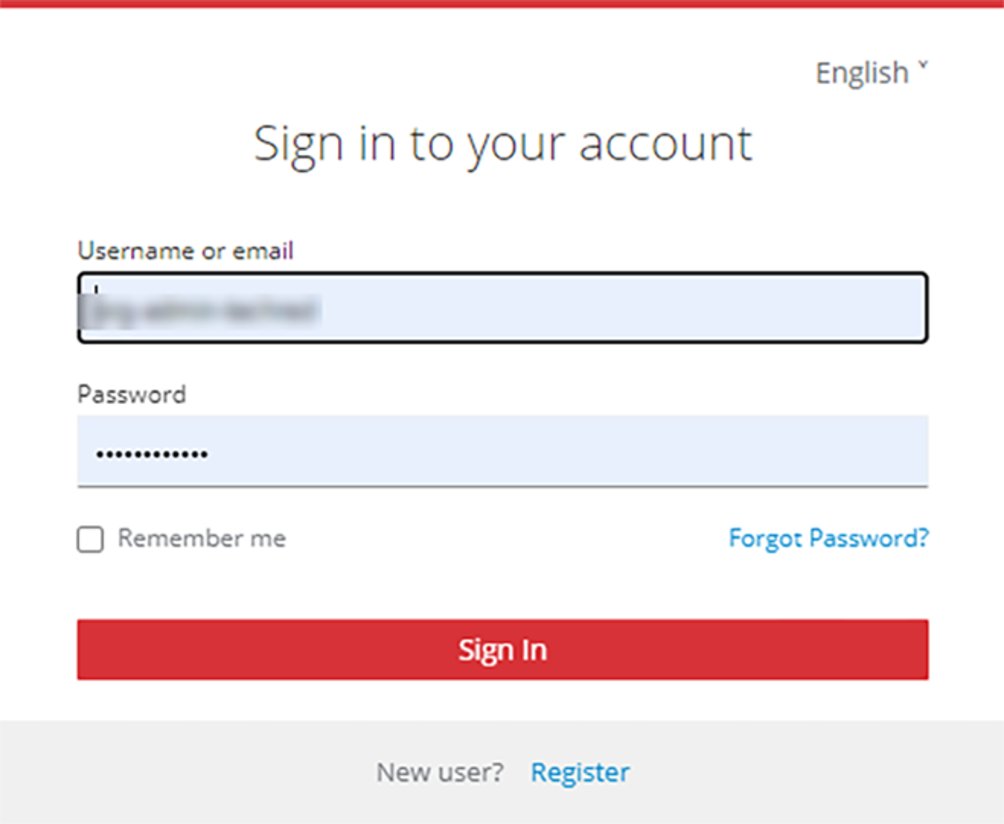
3Welducation Simulator’e aşağıdaki erişim bilgileri ile ilk girişi yapın:
- Kullanıcı adı: org-admin-standalone
- Şifre: wstR878fe!
4Şifre ilk girişten sonra değiştirilmeli ve güvenli bir şekilde muhafaza edilmelidir.
ÖNEMLİ: Kullanıcı adı ve şifre, yöneticinin kullanımı içindir.
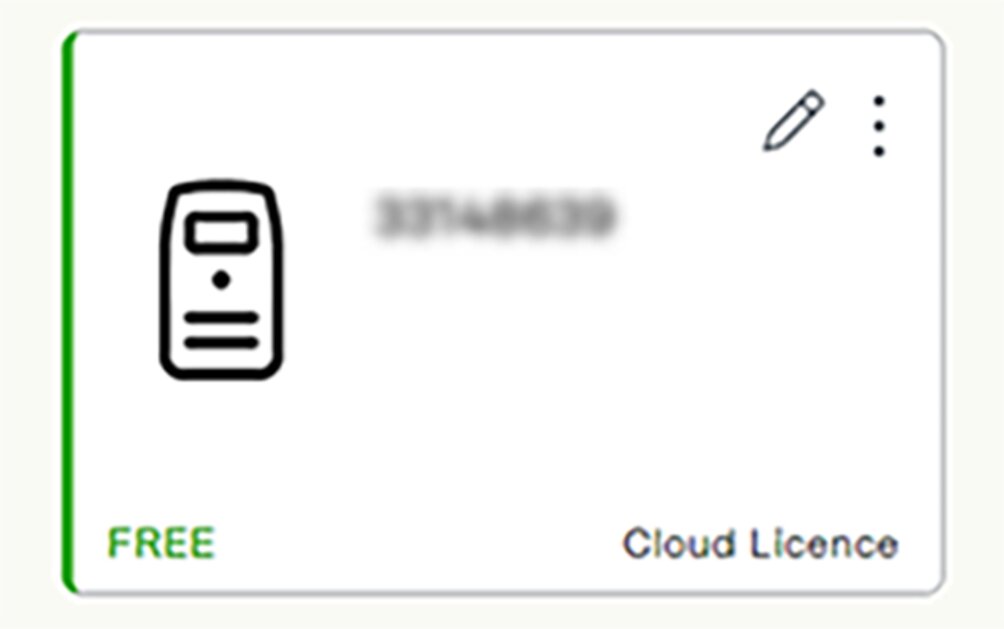
5AdminTool’de cihaz yönetimini açın ve bağlı Welducation Simulator’u seçin.
- “FREE”:Simulator kullanılabilir.
- “OFFLINE”:Simülatör erişilemez ve kaynak işleri için kullanılamaz.
- “DOLU” (“OCCUPIED”):Simulator kullanımda.
Welducation Simulator için bilgileri düzenlemek için:
6Kurşun kalem sembolünü seçin.
7Welducation Simulator için verileri girin.
Diğer kullanıcılar (rollerinden bağımsız olarak) Welducation Simulator’da kendi kendilerine kayıt oluştururlar.
“Campus Öğrenci” kaydı
ÖNEMLİ: Kendi kendine kayıt yapan her kullanıcıya öncelikle “Campus öğrencisi” rolü atanır.
Eğitmen kaydı
1Eğitmen kendi kendine kayıt işlemini tamamladıktan sonra, yönetici AdminTool üzerinden yetkili kişiye “Eğitmen” rolünü atayabilir.
2Şimdi eğitmenler tekrardan giriş yapabilir ve burada kursları oluşturabilirler.
3Öğrenciler de aynı şekilde kendileri kayıt yapmalıdır.
4Sonrasında eğitmenler kayıtlı öğrencileri kurslara atayabilirler.
Cloud’un devreye alınması
“Cloud” işletim modunun devreye alınması için bir Fronius tablet gerekli değildir. Welducation Simulator açık durumda olmalıdır.
Cloud talepleri için e-posta adresi:- cloud-request.welducation@fronius.com
1“Cloud” işletim modunun seçili olduğundan emin olun.
- Torçtaki güncel işletim modunu görüntüleyin ve gerekirse “Cloud” işletim moduna geçiş yapın.
2Welducation Simulator’u LAN kablosuyla ağa bağlayın (ideal olarak açık kutu şeklinde -> güvenlik duvarı veya Proxy olmadan).
3Bir güvenlik duvarı ve/veya proxy sunucusu mevcutsa ağda aşağıdaki domain’ler veya port’lar açılmalıdır:
- https://sso.welducation.com, Port 443
- https://campus.welducation.com, Port 443
- https://admintool.welducation.com, Port 443
- https://challenge.welducation.com, Port 443
4Ayarlanırsa ağ dağıtıcısındaki PoE'yi (Power over Ethernet) devre dışı bırakın.
“Cloud” işletim varyantına sahip bir Welducation Simulator’de, ilk erişim için aşağıdaki adımlar gereklidir. Konfigürasyon işlemi için Google Chrome web tarayıcısının kullanılması önerilir.
Fronius International GmbH erişim talebini aldıktan sonra, yönetici için genel giriş bilgileri iletişim e-posta adresine gönderilir.5Welducation platformuna erişim e-posta yoluyla talep edilmelidir.
6Talep esnasında aşağıdaki bilgilerin de verilmesi gerekmektedir:
- Organizasyonun adı
- Ülke
- “Cloud” işletim seçeneğine sahip olan tüm Welducation Simulator’ların seri numarası
- Giriş bilgilerinin aktarılması için iletişim e-posta adresi
- ve diğerleri (ör. güncelleme)
- Kullanıcı adı veya e-posta adresi
- Şifre
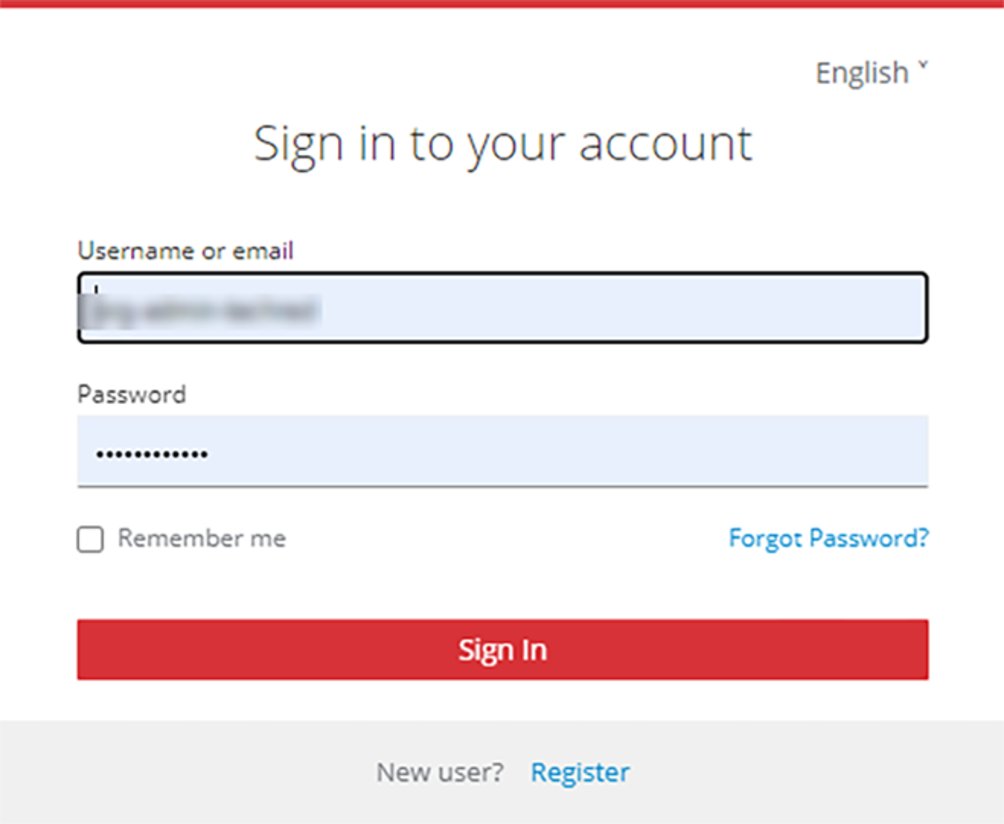
7Aşağıdaki web sitesini açın:
8Kayıt işlemini gerçekleştirin:
- Kullanıcı adı veya e-posta adresi
- Şifre
Giriş yapıldıktan sonra talepte bulunulur:
9İlk şifreyi değiştirin.
ÖNEMLİ: Yönetici kullanıcı bilgileri (Kullanıcı adı ve şifre) tektir ve güvenli bir şekilde saklanmalıdır. Şifre kuralları: en az 8 karakter, büyük ve küçük harfler, en az 1 sayı ve 1 özel karakter. Çift noktalı harfler kullanılmamalıdır!
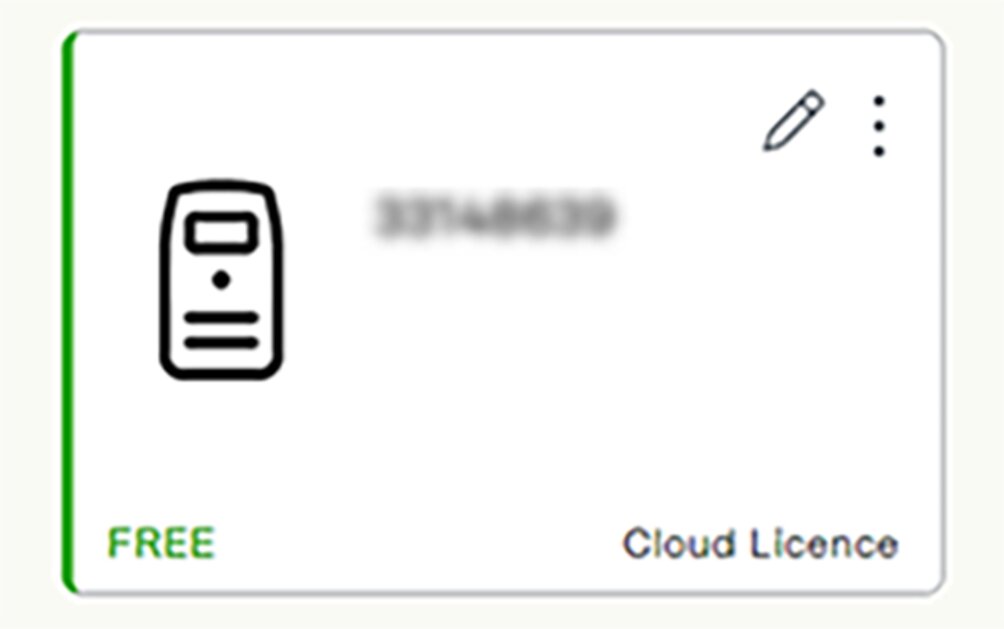
10AdminTool’a geçiş yapın.
11Cihaz yönetimini açın ve bağlı Welducation Simulator’u seçin.
- “FREE”:Simulator kullanılabilir.
- “OFFLINE”:Simülatör erişilemez ve kaynak işleri için kullanılamaz.
- “DOLU” (“OCCUPIED”):Simulator kullanımda.
- ve diğerleri (ör. güncelleme)
Bir Welducation Simulator için bilgileri düzenlemek için:
12Bir Welducation Simulator için bilgileri aşağıdaki şekilde düzenleyin.
13Welducation Simulator için verileri girin.
Eğitmen kaydı
Şimdi yönetici, eğitmeni e-posta yoluyla organizasyona davet etme imkanına sahiptir.
1“Davet et” (“Invite”) düğmesini seçin.
- Davet edilecek eğitmenin e-posta adresi için giriş ekranı görünür.
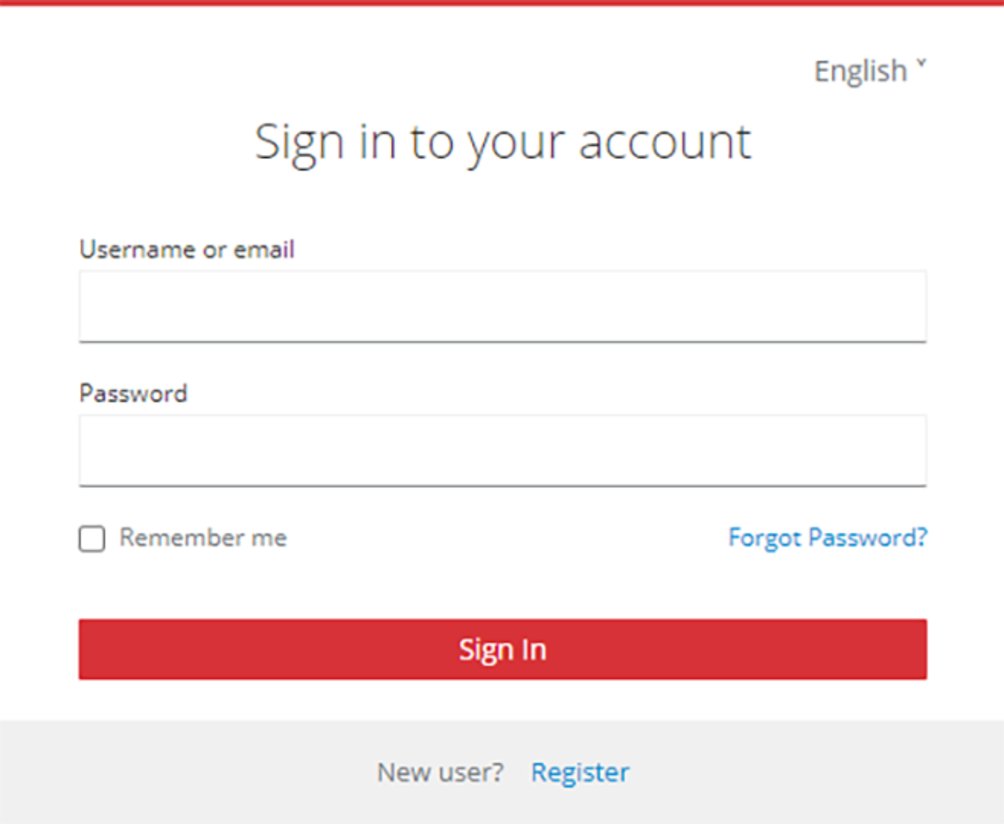
2Aşağıdaki web sitesini açın:
https://campus.welducation.com
https://campus.welducation.com
3Verilen e-posta adresinin doğrulanmasıyla birlikte kaydı gerçekleştirin.
4Yazılıma kaydı gerçekleştirin ve organizasyon davetini kabul edin.
ÖNEMLİ: Kendi kendine kayıt yapan her kullanıcıya öncelikle “Campus öğrencisi” rolü atanır.
5Eğitmen kayıt işlemini gerçekleştirdikten ve organizasyona daveti kabul ettikten sonra, yönetici AdminTool üzerinden yetkili kişiye “Eğitmen” rolünü atayabilmektedir.
“Campus Öğrenci” kaydı
1Eğitmen, AdminTool üzerinden “Campus Öğrenci” kullanıcısını organizasyona davet eder.
2“Campus Öğrenci” kullanıcısı kendini kaydetmeli ve organizasyona katılmayı kabul etmelidir.
3Sonrasında eğitmenler kayıtlı öğrencileri kurslara atayabilirler.
Welducation Campus yazılımı -Kullanım
Kurslar
Kursun eklenmesi

1“Courses” menüsünde sağ üstte “+Add” seçeneğini seçin.

Planlı kurslarda başlangıç saatinden önce zamanın ve içeriklerin uyarlanması mümkündür.
Yürürlükteki kurslarda son tarihin uyarlanması mümkündür.
Geçmiş kurslarda herhangi bir işlem yapılamaz.
Kurslar
Kursun eklenmesi

1“Courses” menüsünde sağ üstte “+Add” seçeneğini seçin.

Planlı kurslarda başlangıç saatinden önce zamanın ve içeriklerin uyarlanması mümkündür.
Yürürlükteki kurslarda son tarihin uyarlanması mümkündür.
Geçmiş kurslarda herhangi bir işlem yapılamaz.
Kursun eklenmesi

1“Courses” menüsünde sağ üstte “+Add” seçeneğini seçin.

Planlı kurslarda başlangıç saatinden önce zamanın ve içeriklerin uyarlanması mümkündür.
Yürürlükteki kurslarda son tarihin uyarlanması mümkündür.
Geçmiş kurslarda herhangi bir işlem yapılamaz.
Öğrenme modülü oluşturma
- bir kurs şablonu temelinde (“Template”)
- temelden yeniden oluşturma (“from scratch”)
Kurs şablonunun (“Course Template”) nasıl oluşturulacağına dair bir açıklama Kurs şablonları bölümünde bulunabilir.
İster temelden yeni isterse de bir kurs şablonuna dayalı olarak oluşturulmuş olsun:
Eğitim içerikleri (“+ Add content”) ekleyebilmek için eğitmenin öncelikle bir eğitim modülü eklemesi gerekmektedir:- “Edit module” > “+ Add module”
Öğrenme içeriğinin oluşturulması
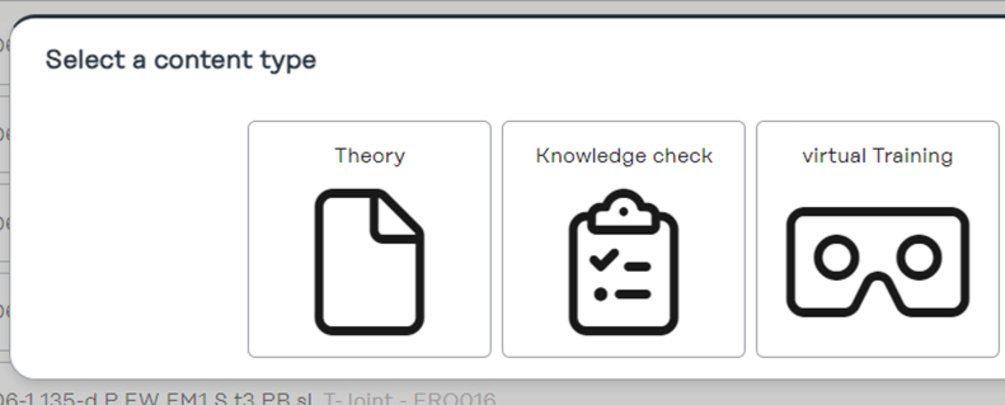
Kurs içinde bir eğitim içeriğini eklemek için:
1“+ Add content” seçeneğini seçin.
2Der içeriği için ilgili kategoriyi seçin.
Katılımcı ekleme
1“Courses” menüsünde “Participants” sekmesini seçin.
2“+ Add” düğmesini seçin.
Kursu tamamlama
1“Courses” menüsünü seçin.
Kursun tamamlanması “Campus Öğrenci” için değerlendirmeyle, eğitmen için ise değerlendirme olmadan gerçekleştirilir.
Kursa genel bakış
1“Courses” menüsünde “Courses” sekmesini seçin.
2İstenilen kursu seçin.
- İlerleme
- Puanlar
- Açık görevler
- Tamamlanmış görevler
Kurslara genel bakışta öğrenciler, kendilerine atanan içerikleri ve bunların ilerleme seviyesini görebilirler.
Sanal kaynak görevi
Sanal kaynak işlemleri, kursa genel bakışta ilgili kaynak işleminin başlığı altında bulunabilir, örneğin “MAG”.
Sanal kaynak görevleri, Welducation Simulator’da gerçekleştirilen pratik çalışmalardır.
Ayarlar ve sonuçlar
1İlgili kursta “Settings” veya “Results” sekmesini seçin.
Öğrenciler kurstaki veya ilgili görevdeki ilerlemelerini görebilirler. Eğitmen, tüm öğrencilerin kurstaki ilerlemelerini görür.
Görevin başlatılması
Kaynak görevinin başlatılması “Detaylar” üzerinden gerçekleştirilir:
1Sanal kaynak görevini seçin.
2Sağ üstten “Start” seçeneğini seçin.
Serbest bir Welducation Simulator ile bağlantı kurulması
Serbest bir Welducation Simulator sembolünde:
Bağlantı kurulmasını bekleyin:1“CONNECT” düğmesini seçin.
- Bağlantı kurulurken “STARTING” bildirimi görülür.
- Kontrol listesini onaylayın ve kaynak parametrelerini ayarlayın.
Kontrol listesi parametre ayarları seçilen seviyeye bağlıdır.
“Next” düğmesi parametre ayarlarına gider:
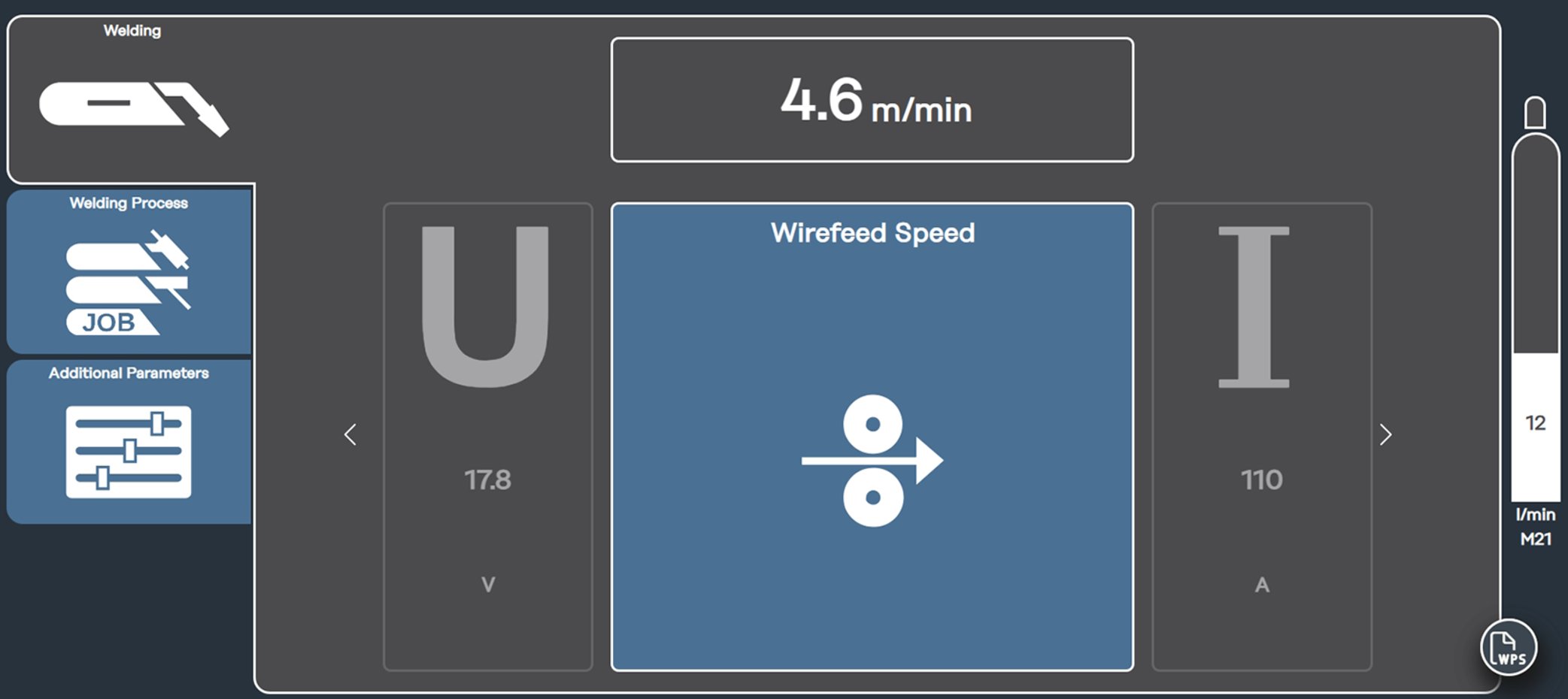
Seviyeye bağlı olarak farklı ayarlar gerekli olabilir.
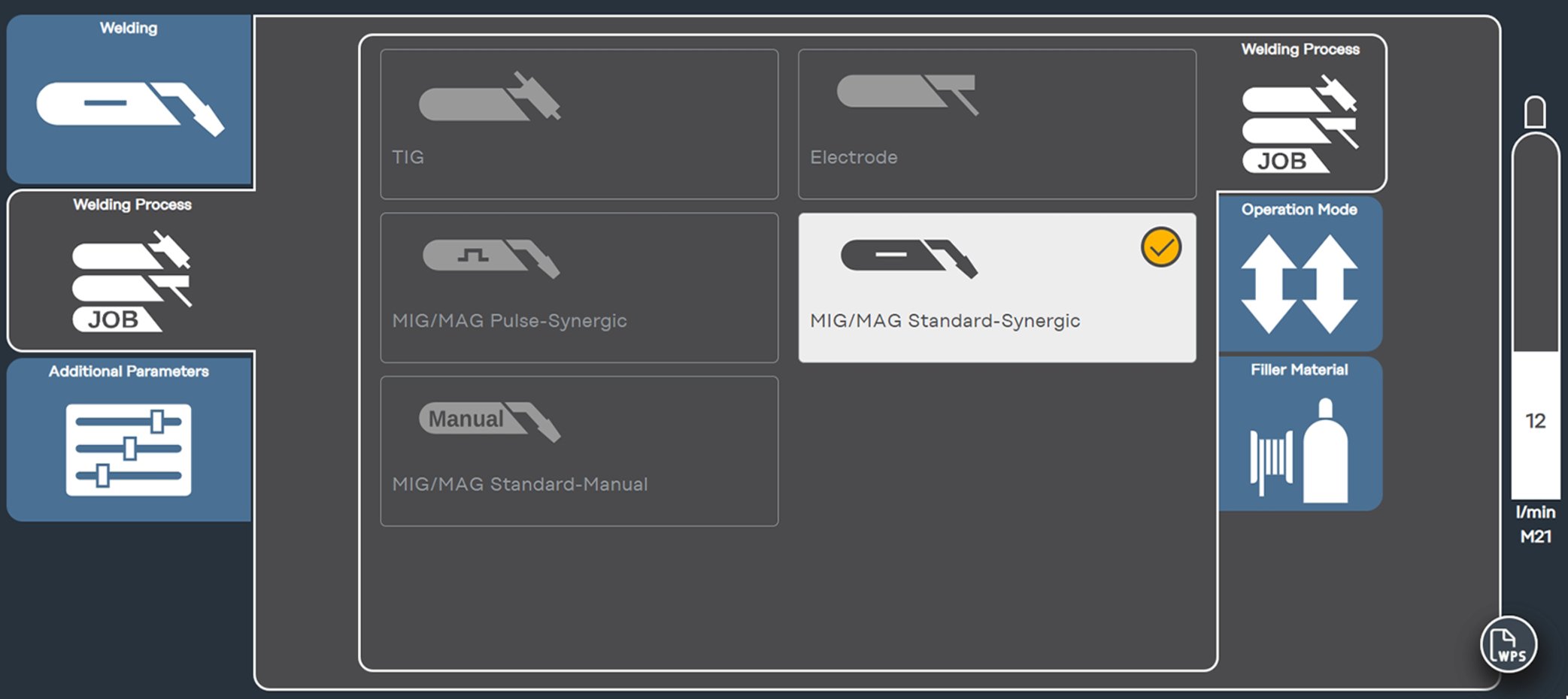
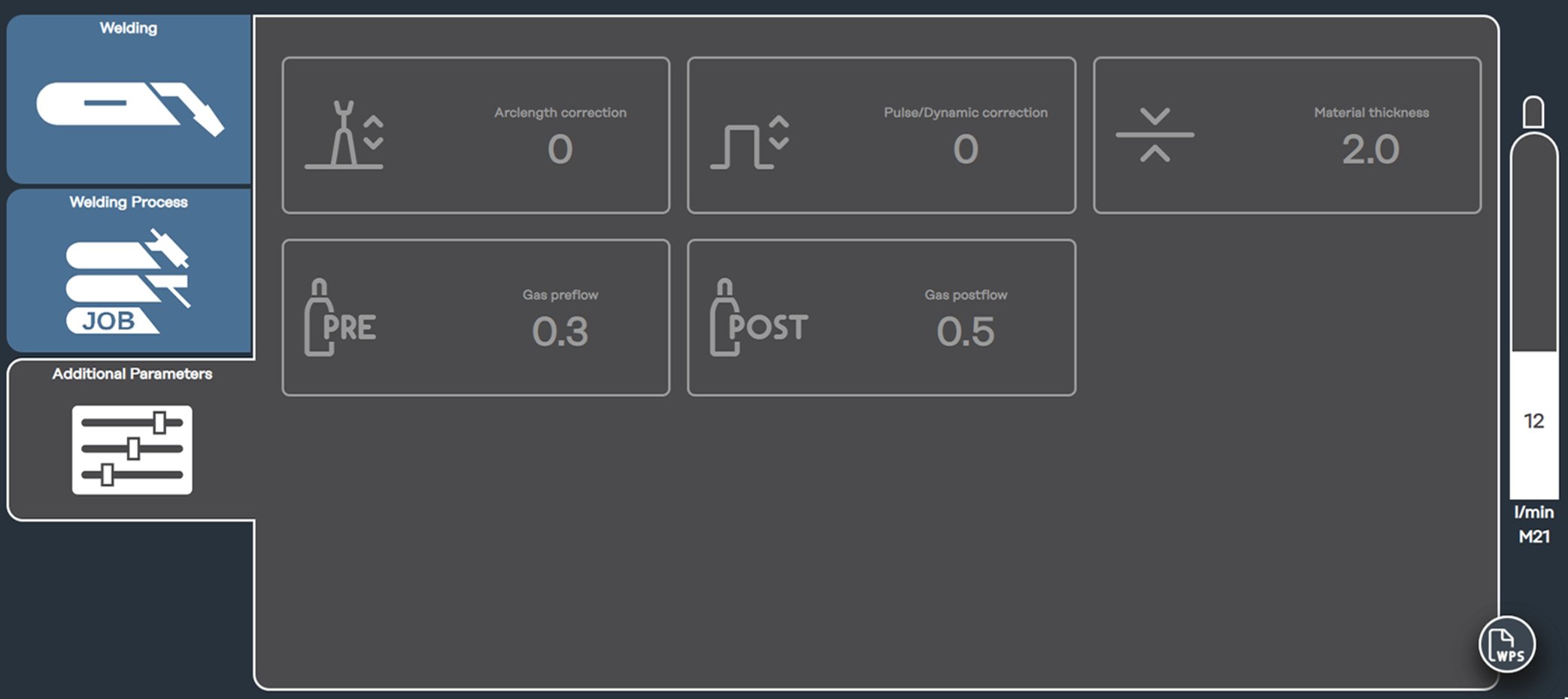
Not: WPS üzerinden kaynak görevi hakkında ayrıntılar incelenebilir.
WPS’nin anlamı “Welding Parameter Settings”dir: Kaynak parametreleri ayarları
XR-Headset ile kaynak görevi
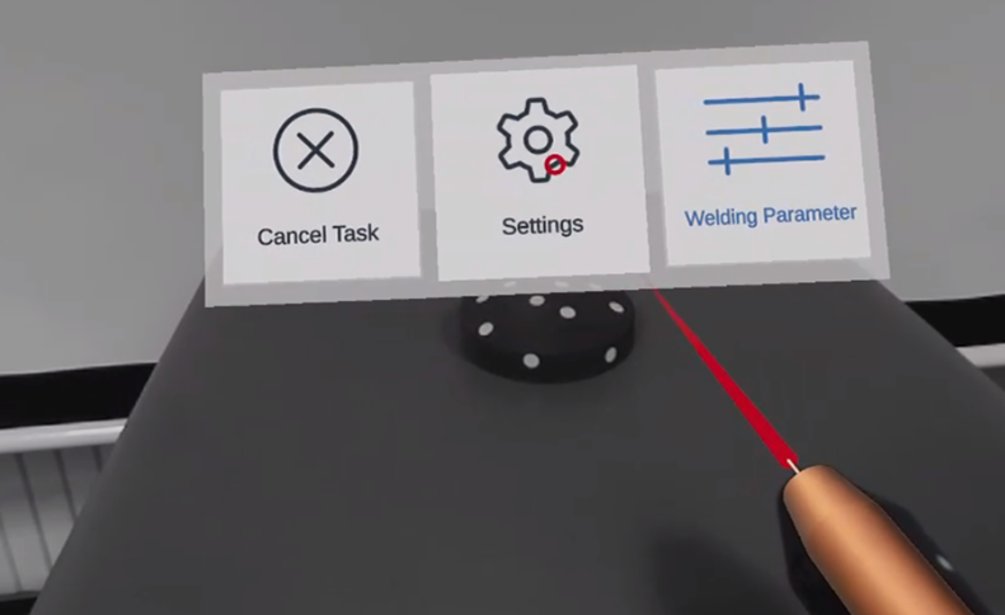
- Kaynak parametrelerinin ve benzerlerinin ayarlanması
- Kaynak cihazı ayarları
- Kaynak görevinin sonlandırılması
Simülasyon ayarları
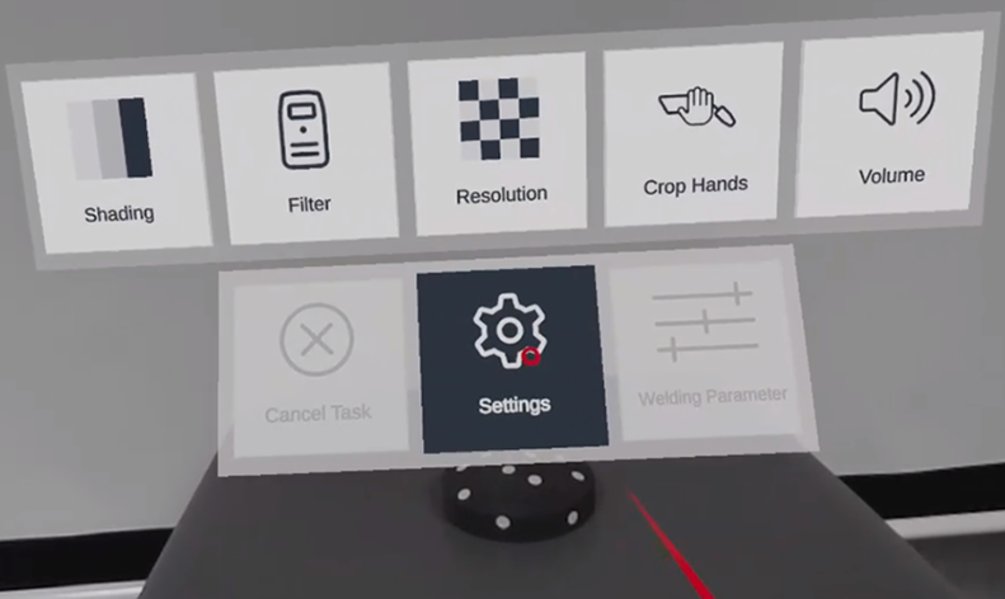
- Karartma:
- kaynak maskesinin çeşitli karartma adımlarını simüle eder
- Filtre:
- sanal nesnenin daha iyi algılanması içi çeşitli çevre filtrelerinin kullanılmasını mümkün kılar
- Çözülüm:
- çözünürlüğün uyarlanmasını mümkün kılar
- Not: Bu ayar resim kalitesini etkiler; örneğin, görüntü keskinliğinin artması daha büyük bir gecikmeye neden olur.
- El görünürlüğü:
- elin sanal nesnelerde görülebilir hale getirilmesini mümkün kılar
- Not: Bu ayar, sanal nesnelerin resim kalitesini etkiler.
- Ses seviyesi:
- xR kulaklığın ses seviyesini ayarlama imkanını sunar
Kaynak parametreleri
Campus yazılımında parametreleri ayarlamaya ek olarak sanal görevde kaynak parametrelerini ayarlama seçeneği de yer almaktadır.
İş parçasında kaynak yapımının uygulanması
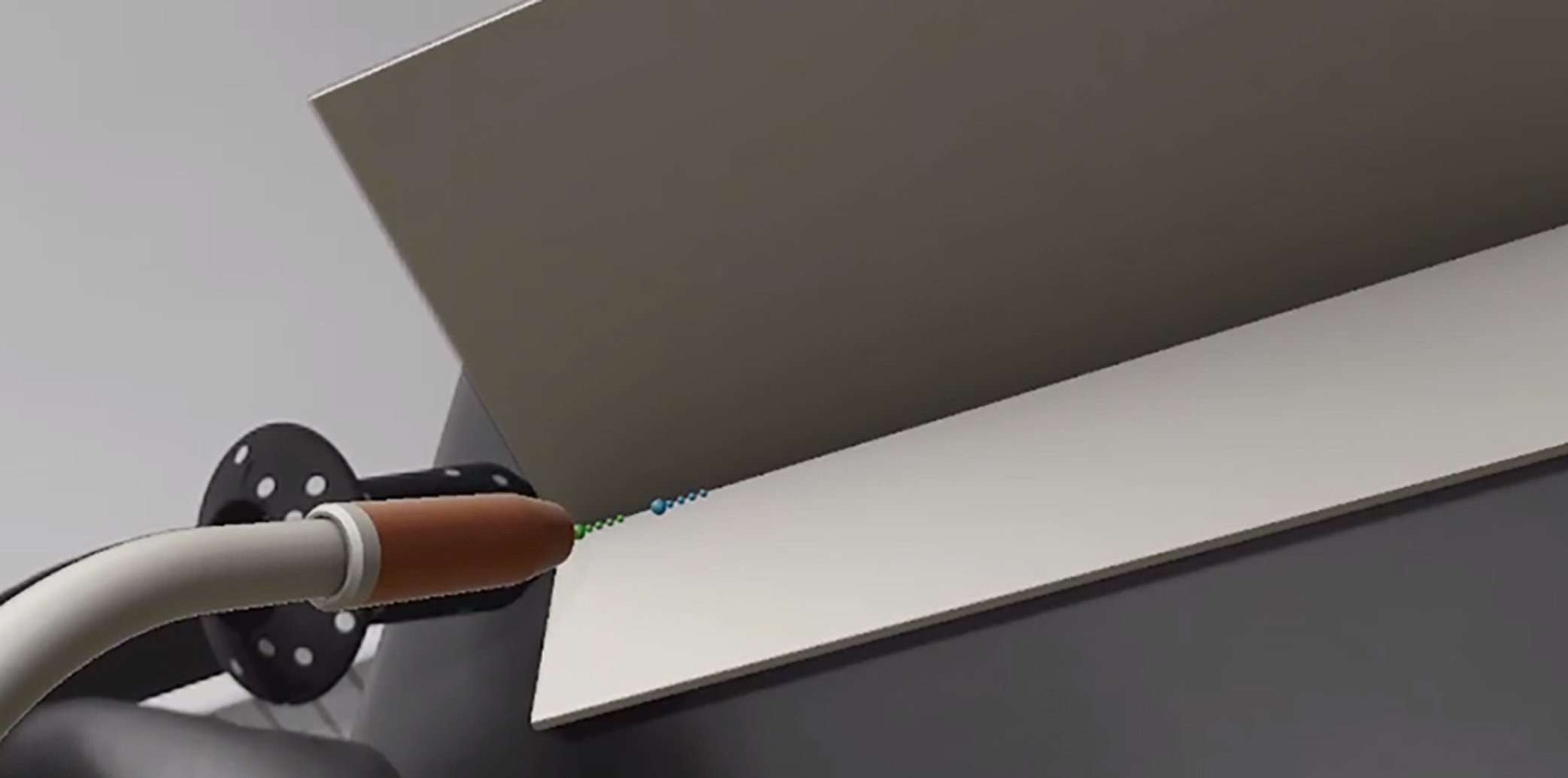
“Kolay” (“Easy”) ve “Orta” (“Medium”) seviyelerde, kaynak esnasında yardım sağlamak için Ghost görünür. “Orta” (“Medium”) seviyede, hayalet yalnızca torç yönetimi düzeltilmesi gerektiğinde görünür.
Kaynak hareketinin tekli bileşenlerinin (hizalama, iş parçasına olan mesafe ve kaynak hızı) her biri, mevcut sapmanın derecesini gösteren birer sembole sahiptir:- Yeşil: ideal
- Sarı: az sapma
- Kırmızı: büyük sapma
Kaynak yapımının sonlandırılması ve değerlendirme
- Dip taşlama: kaynak kesintileri için gereklidir (“Grind”).
- Kaynağı tamamlandı olarak onaylayın (“Bead completed”).
- Kaynağı silin (“Discard bead”).
- Kaynağı görün (“Playback”).
- Değerlendirme ve daha fazlası...
Kaynak tamamlandıktan sonra
1Tetiği serbest bırakın.
2Torçu tutucuya asın.
3XR-Headset’i alın ve kursa kişisel ilerlemeye göre devam edin.
Not: Kullanıcı belirli bir süre daha bağlı kalır. Uzunca bir süre devre dışı kaldıktan sonra otomatik olarak Welducation Simulator bağlantısı kesilir.
Manuel bağlantı kesme:
1Başlıktaki ayırma sembolünü seçin.
- (Aşağıdaki görselde ok ucu ile işaretlenmiştir)
2İletişimi “Yes” ile onaylayın.
Kurslara ve katılımcılara genel bakış
- Oluşturulan kursların
- Her kurs için planlanan sürenin
- Tüm kurs katılımcılarının genel ilerleme seviyesinin
- İlgili kursa atanmış katılımcıların
- İlgili katılımcının ilerleme seviyesinin

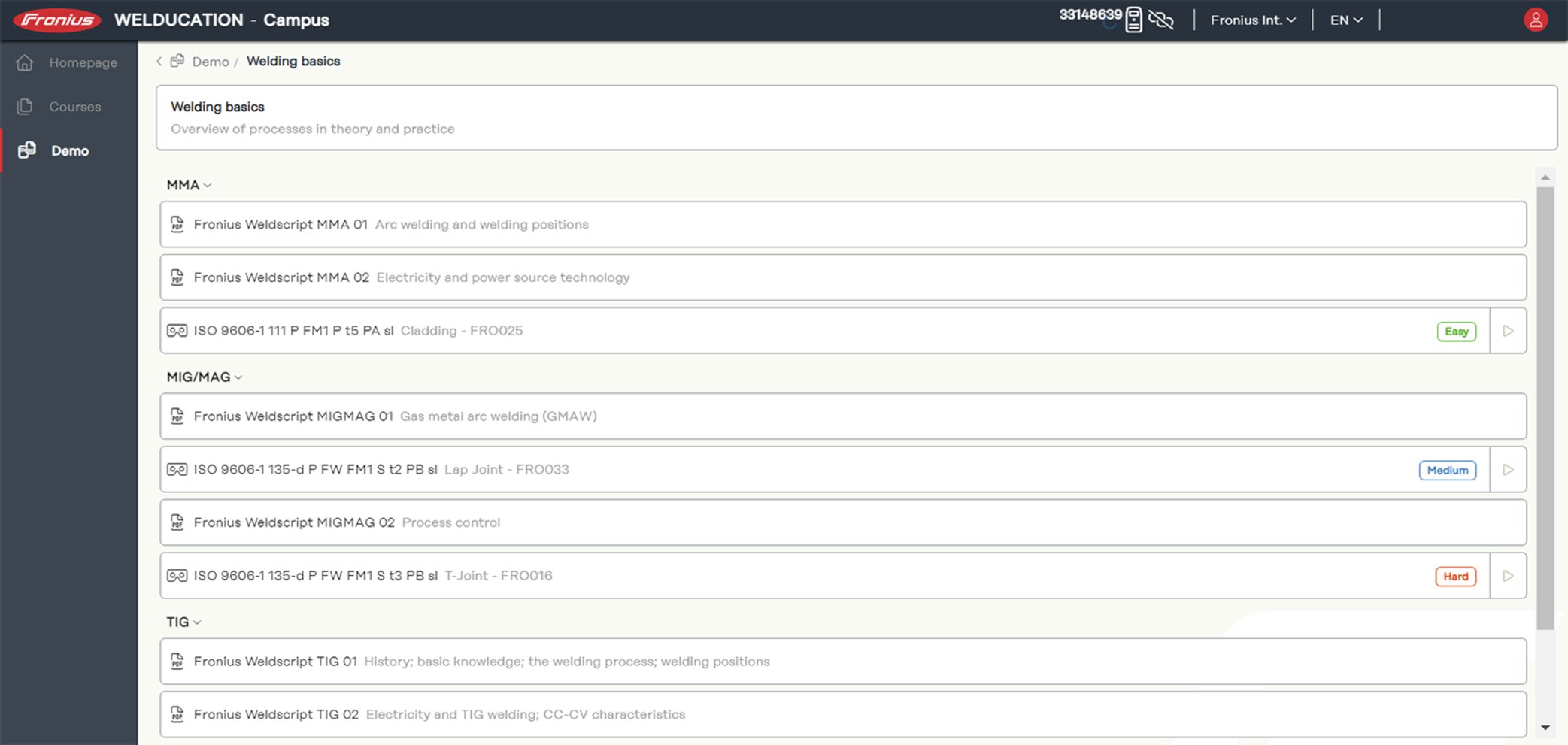
Sonuçların analiz edilmesi
Ayrıca kaynak sonucunu analiz etmek de mümkündür. Bunun için aşağıdaki şekilde devam edin:
1"Courses" menüsünden görüntülenecek kursu seçin.
2İlgili görevin "Results" sekmesinde, belirlenen Campus öğrencilerini görüntüleyin.
3İlgili Campus öğrencisi için "All Results" düğmesini seçin.
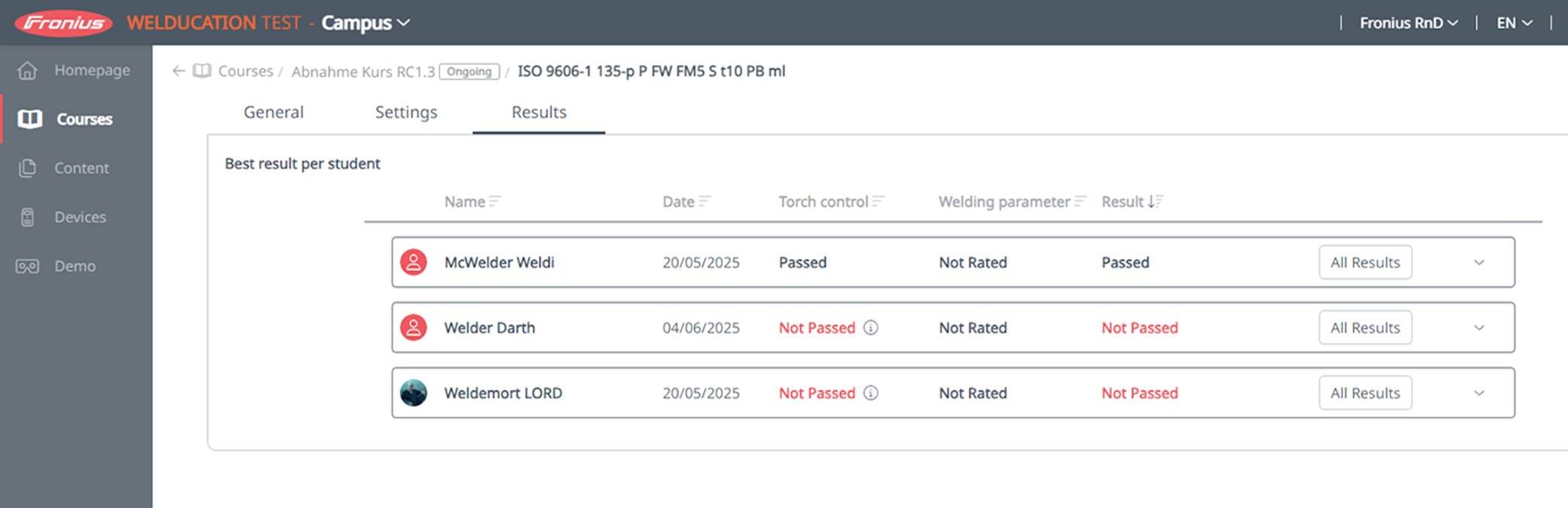
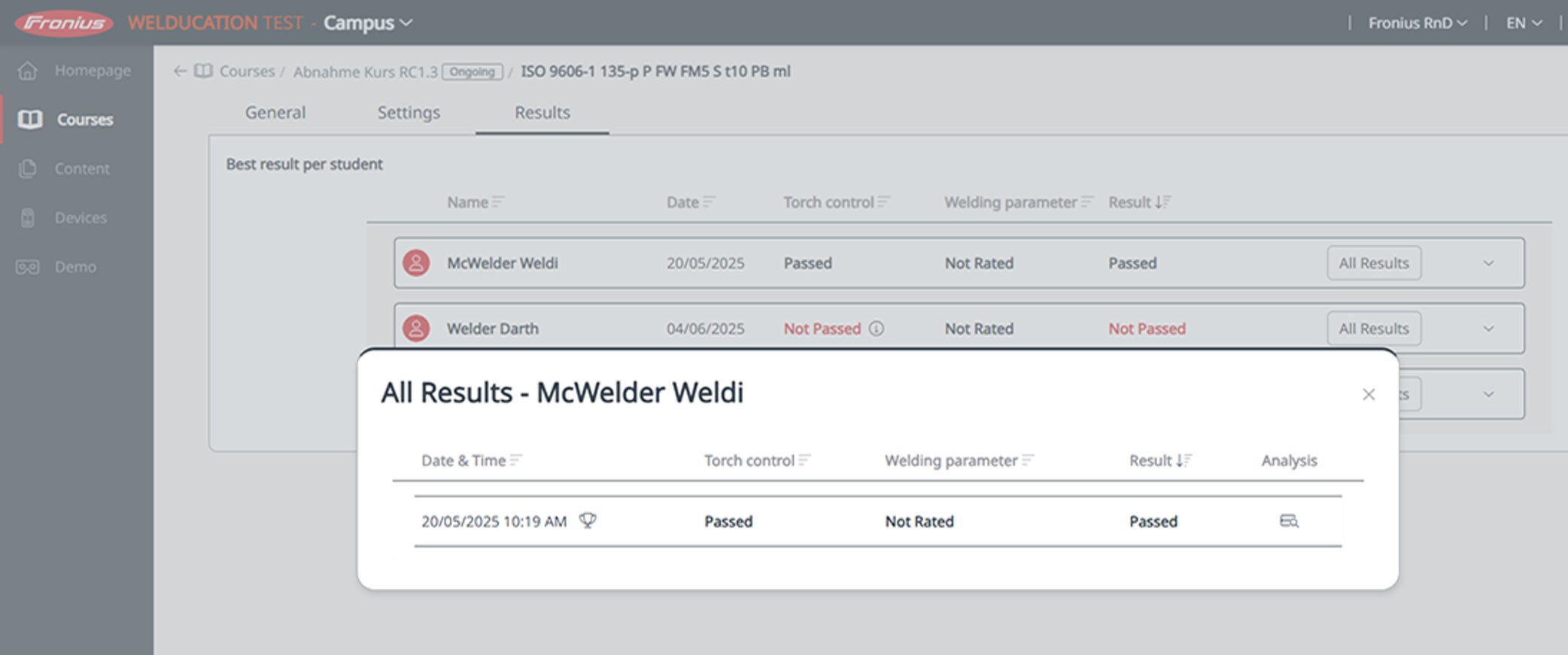
4Detaylı bir analiz için "Analysis" bölümünün altındaki büyüteç sembolünü seçin.
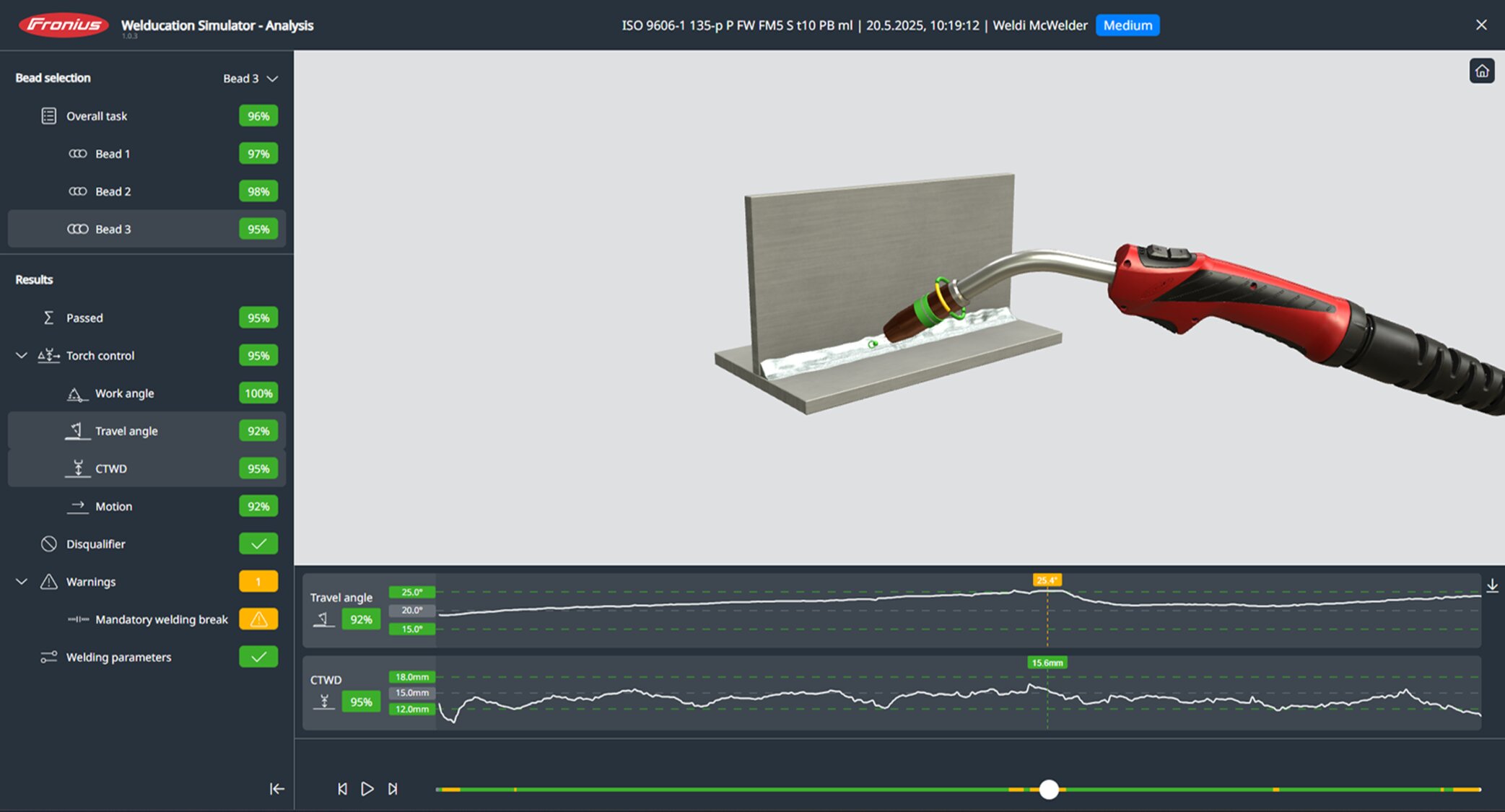
Campus Öğrencileri
“Campus Öğrenci” seçeneğinin eklenmesi
- “Campus Öğrencileri” kendi kendine kaydı
- Kabul edilen davetiye (yalnızca Cloud varyantı için; Standalone varyantında yalnızca “Campus Öğrencileri” kendi kendine kaydolması gerekir)
Aksi takdirde eğitmenin öğrencileri bir kursa atama imkanı yoktur.
Eğitmen aşağıdaki şekilde bir ”Campus Öğrenci” ekler:
1“Participants” menüsünde sağ üstte “+Add” seçeneğini seçin.
2İstenilen “Campus Öğrenci”yi seçin.
3“Done” düğmesini seçin.
“Campus Öğrenci” seçeneğinin eklenmesi
- “Campus Öğrencileri” kendi kendine kaydı
- Kabul edilen davetiye (yalnızca Cloud varyantı için; Standalone varyantında yalnızca “Campus Öğrencileri” kendi kendine kaydolması gerekir)
Aksi takdirde eğitmenin öğrencileri bir kursa atama imkanı yoktur.
Eğitmen aşağıdaki şekilde bir ”Campus Öğrenci” ekler:
1“Participants” menüsünde sağ üstte “+Add” seçeneğini seçin.
2İstenilen “Campus Öğrenci”yi seçin.
3“Done” düğmesini seçin.
Kurs opsiyonları ve içerikler (“Content”)
Kurs şablonları
“Course Template” kurslar için bir şablon olarak kullanılır. Bu sayede mevcut kurs içeriği kullanılmaya devam edilebilir ve yalnızca yeni katılımcıların ve yeni kurs tarihinin seçilmesi gerekir.
Yeni bir şablon oluşturun:
Diğer iki opsiyon, bir şablonun aşağıdaki temel üzerinden oluşturulmasını sağlar1“Template” üzerinden “+ Add” seçeneğini seçin.
2“from scratch” üzerinden tamamen yeni oluşturulmuş bir şablon oluşturun.
- Buradan istenilen kurs içerikleri eklenebilir.
- Mevcut kursların
- Mevcut kurs şablonlarının (“Templates”)
Buna rağmen bu iki seçenek de içeriğin istenilen şekilde değiştirilmesine izin verir.
3Kurs şablonunu “publish” ile yayınlayın.
Not: Sonrasında değişiklik yapılması mümkün olmayacaktır.
Kurs şablonları artık gerekli değilse “deprecated” seçeneği üzerinden daha sonraki kurs oluşturma işlemleri için görünmez hale getirilebilir.
Kurs şablonları
“Course Template” kurslar için bir şablon olarak kullanılır. Bu sayede mevcut kurs içeriği kullanılmaya devam edilebilir ve yalnızca yeni katılımcıların ve yeni kurs tarihinin seçilmesi gerekir.
Yeni bir şablon oluşturun:
Diğer iki opsiyon, bir şablonun aşağıdaki temel üzerinden oluşturulmasını sağlar1“Template” üzerinden “+ Add” seçeneğini seçin.
2“from scratch” üzerinden tamamen yeni oluşturulmuş bir şablon oluşturun.
- Buradan istenilen kurs içerikleri eklenebilir.
- Mevcut kursların
- Mevcut kurs şablonlarının (“Templates”)
Buna rağmen bu iki seçenek de içeriğin istenilen şekilde değiştirilmesine izin verir.
3Kurs şablonunu “publish” ile yayınlayın.
Not: Sonrasında değişiklik yapılması mümkün olmayacaktır.
Kurs şablonları artık gerekli değilse “deprecated” seçeneği üzerinden daha sonraki kurs oluşturma işlemleri için görünmez hale getirilebilir.
Teorik içerikler
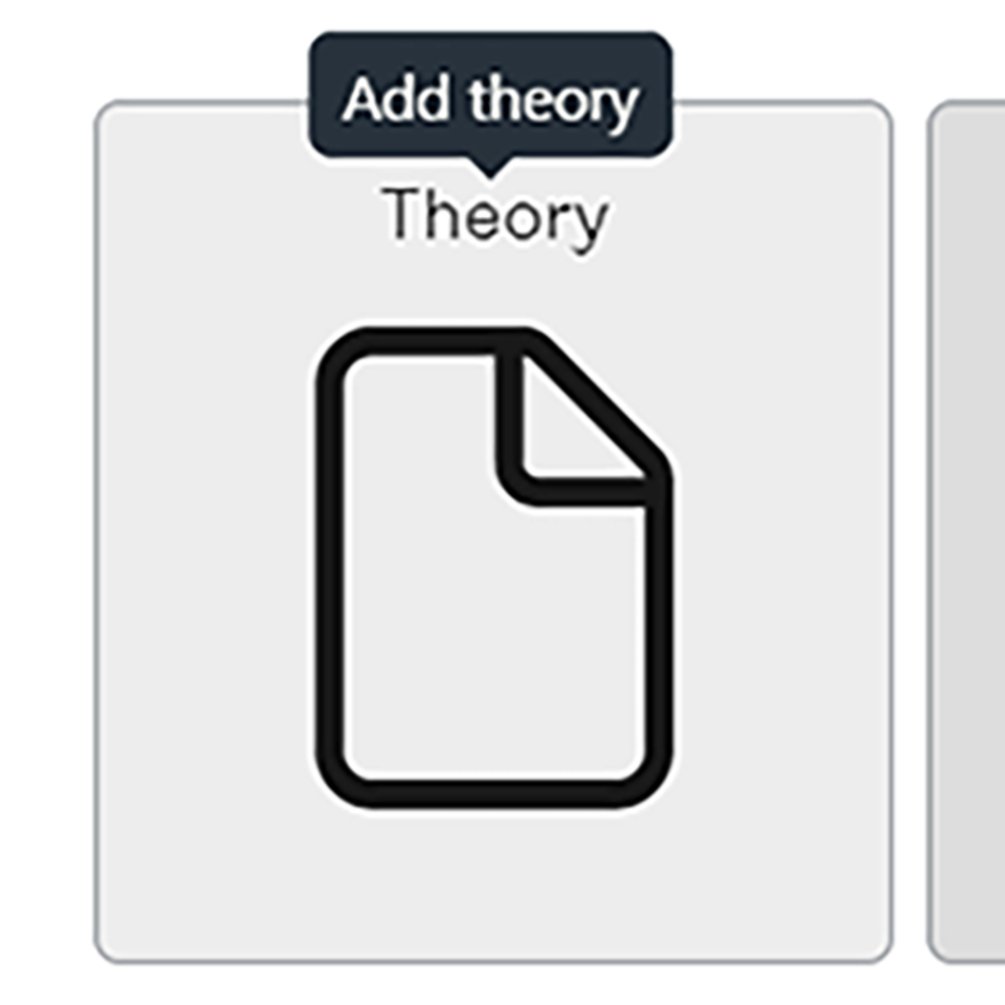
Teorik içerikler ve teorik görevler, teorileri öğrenmek ve bilgi sınavları için hazırlanmak için kullanılan PDF dosyalarıdır.
1Kursa genel bakışta “Theory” seçeneğini seçin.
Öncesinde hazırlanmış teorik içeriklere ek olarak kendi teorik içeriklerinizi de sisteme ekleyebilirsiniz.
Teorik içerikler yalnızca “Theory” menü öğesinde ve yalnızca PDF dosyası biçiminde oluşturulabilmektedir.
Dosyaların kursta kullanılabilmesi için “Draft” durumundan “Published” durumuna getirilmeleri gerekmektedir.
1“Theory” menüsünde sağ üstte “+Add” seçeneğini seçin.
2Meta verileri girin.
3PDF dosyasını sürükle ve bırak seçeneğiyle yükleme penceresine çekin.
4Kaydedin.
Sanal kaynak görevleri
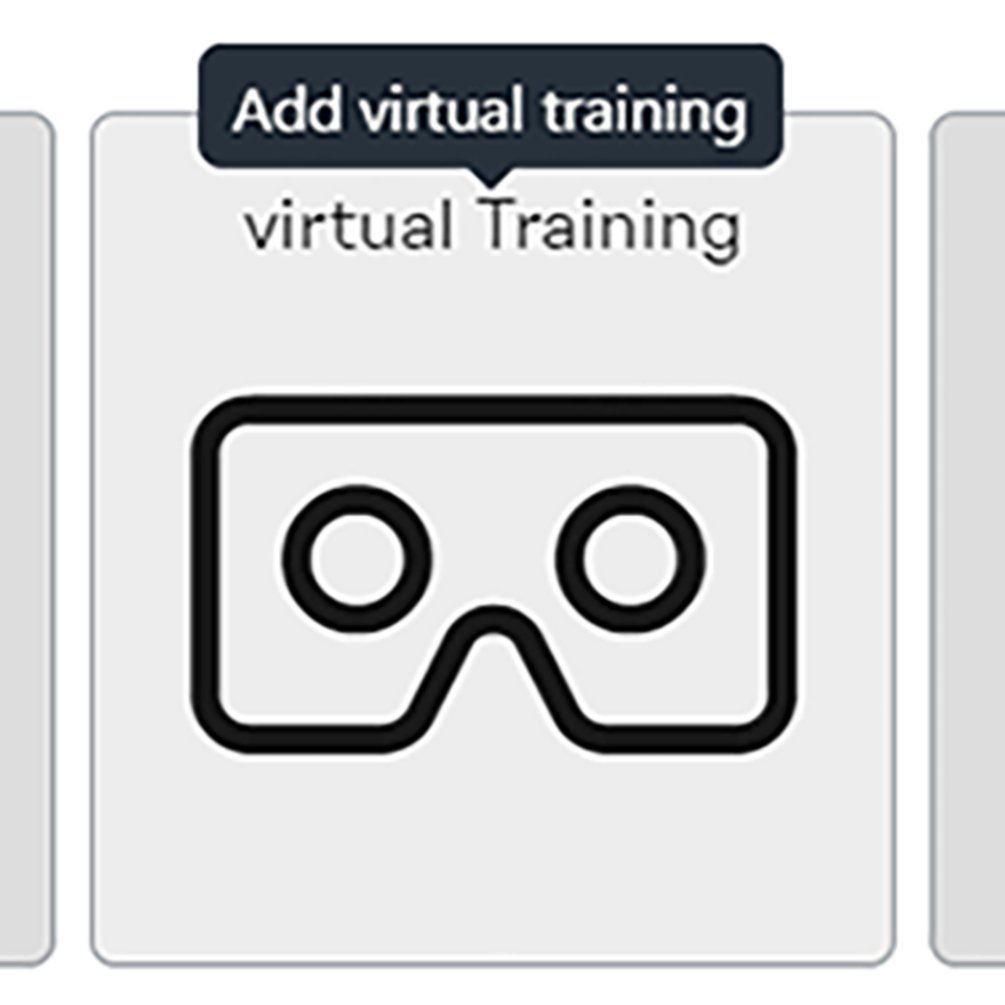
Sanal kaynak görevleri, aşağıdaki kaynak becerilerinin öğrenilmesi içindir:
- Kaynak makinesi hazırlığı
- Kaynak makinesi ayarı
- Kaynak yapımında el becerisi
- ...
1“virtual Training” düğmesini seçin.
Sanal eğitimler seçildiğinde, ilgili dikiş türünün ayrıntılı bir açıklaması görüntülenir.
Sanal kaynak görevlerini işlemek mümkündür. Bu, sanal kaynak görevlerinin kişiye özel hale getirilebileceği anlamına gelir. Bunun için 2 varyant mevcuttur:
Varyant 1:
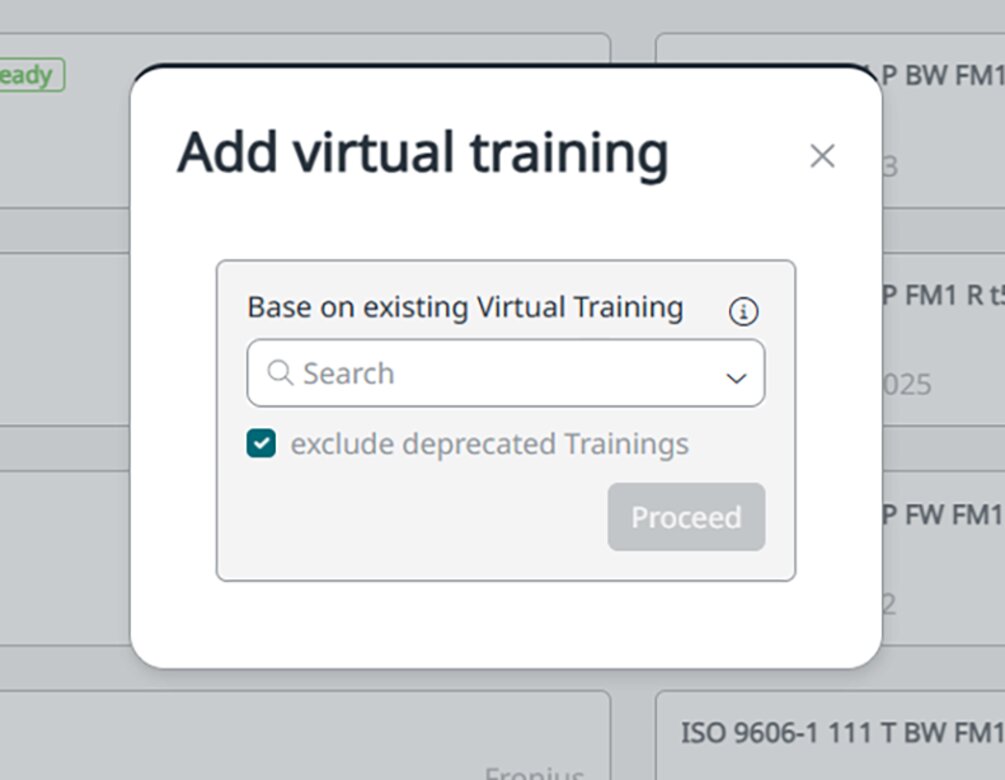
2"Add virtual training" diyalog penceresinde, değiştirilecek olan sanal kaynak görevini arayın.
3"Proceed" düğmesini seçin.
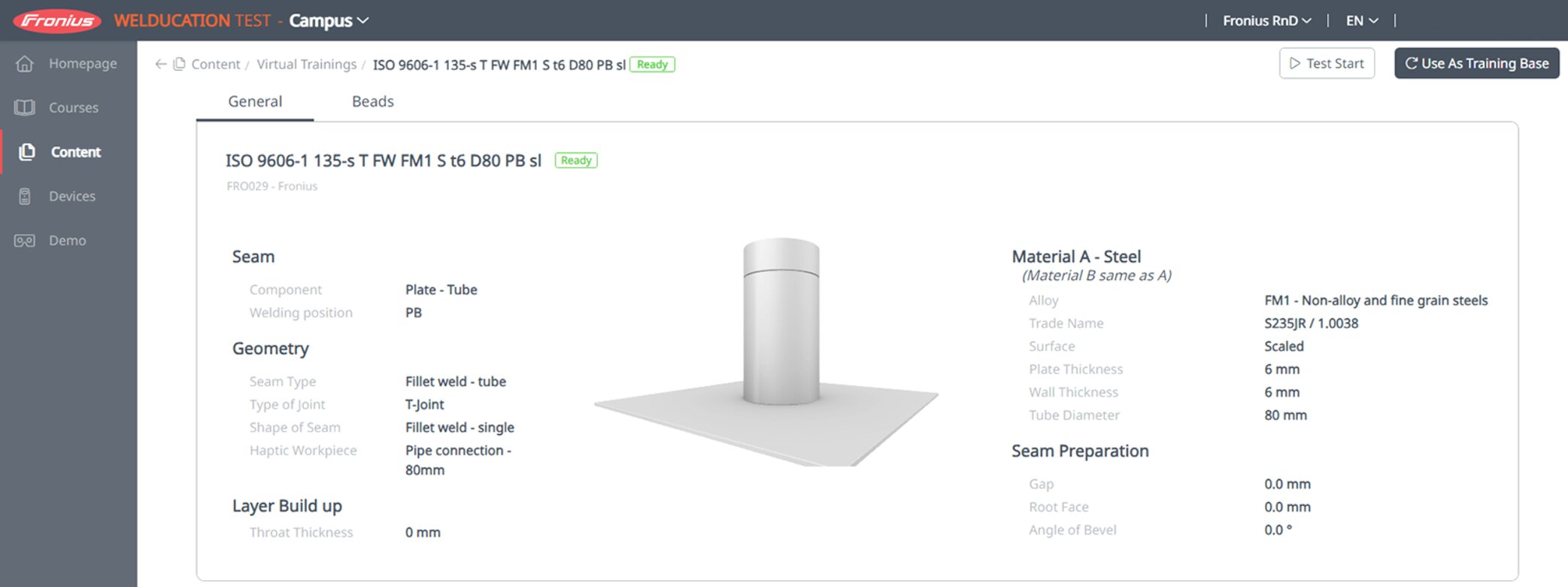
4Şimdi görüntülenen diyalog penceresinde "Use As Training Base" düğmesini seçin.
Varyant 2:
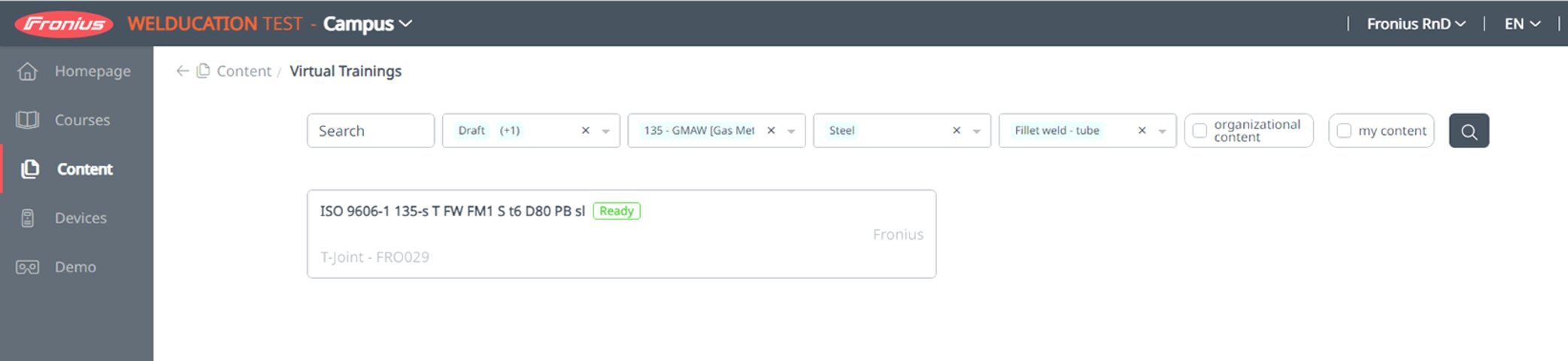
2Kriterleri belirlemek ve bunları bir eğitim şablonu olarak kullanmak için filtre ve arama işlevini kullanın.
Diğer yöntem:
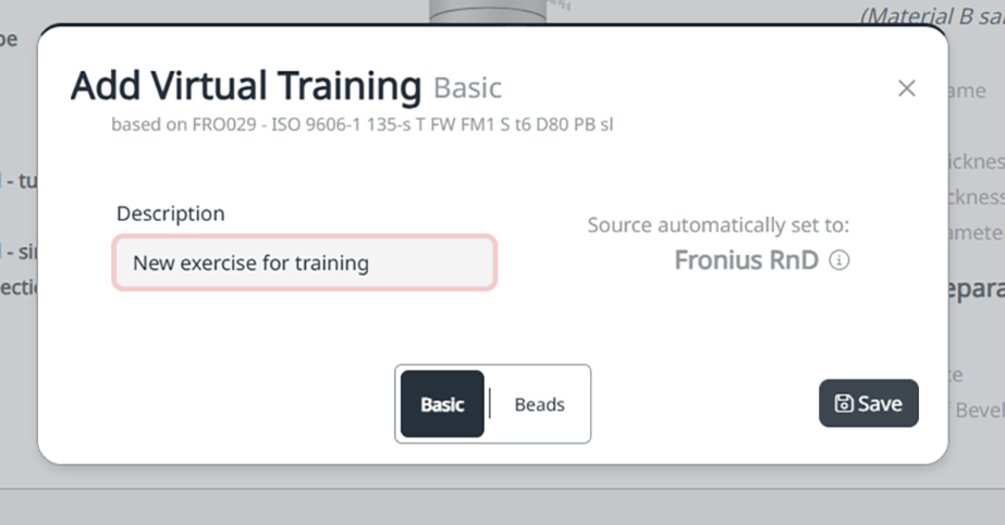
3"Description" bölümüne sanal kaynak görevi için bir ad girin.
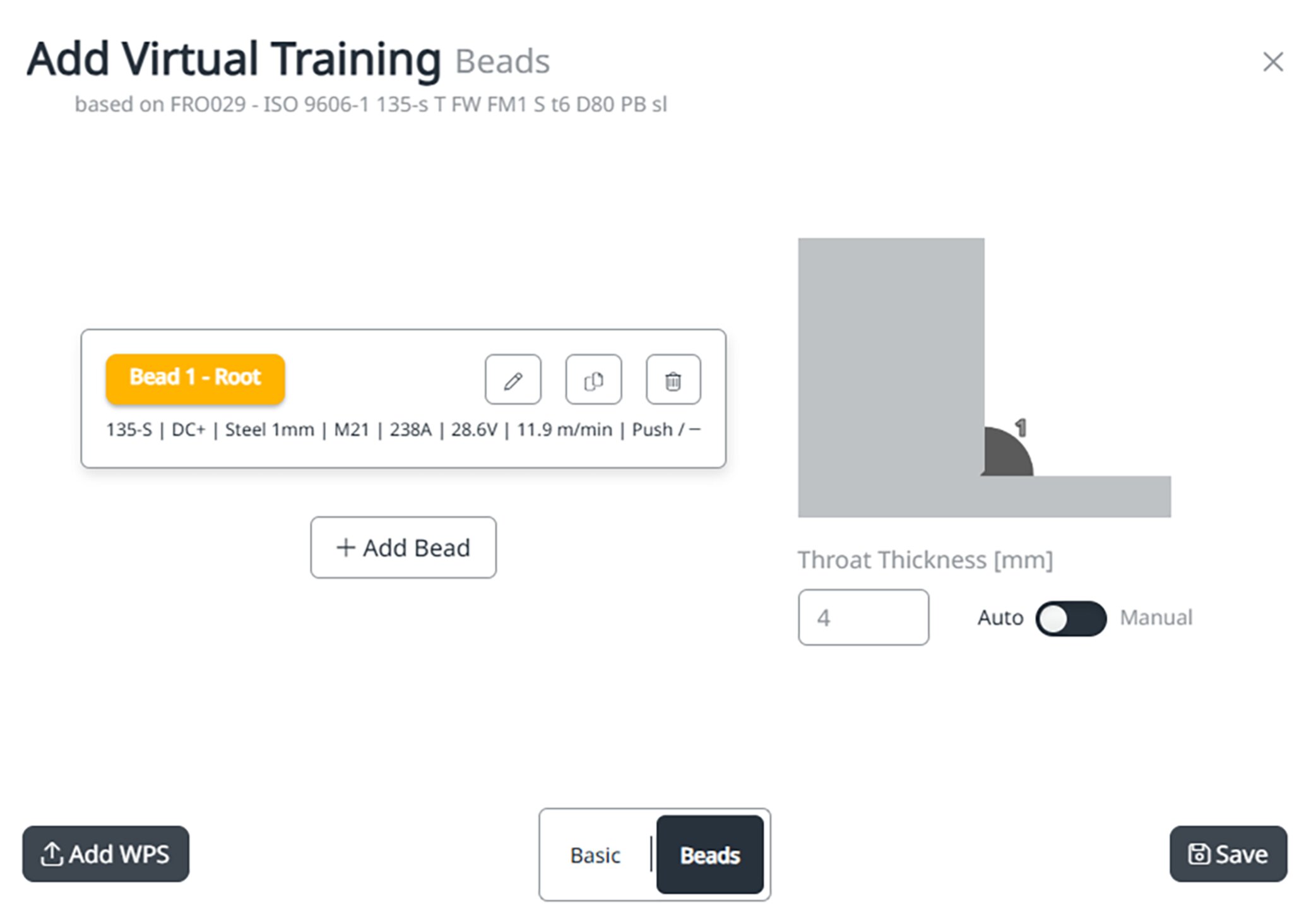
4"Beads" (kaynak dikişleri) altında, sanal kaynak görevini gerektiği gibi yapılandırın veya değiştirin. Diğer şeylerin yanı sıra, hücum açısı, kaynak hızı, aynı zamanda parametreler ve işlemler de değiştirilebilir.
5"Save" düğmesini seçin.
Seviye seçimi
Sanal eğitimi onayladıktan sonra zorluk seviyesinin (“Level”) seçilmesi mümkün olur.
“Hafif” (“Easy”):
- Kaynak hazırlığı için kontrol listesi, Welducation Campus yazılımının başında görünür.
- Yanlış bir torca izin verilmez.
- Ghost’lar her zaman görülebilir.
- Yanlış bir iş parçası pozisyonuna izin verilmez.
- Kaynak cihazı ayarları önceden konfigüre edilmiştir.
- Ayırma kriteri: yanlış birim enerjisi
- Pozitif torç yönetimi için eşik değeri: % 60
“Orta” (“Medium”):
- Kaynak hazırlığı için kontrol listesi, Welducation Campus yazılımının başında görünür.
- Yanlış bir torca izin verilmez.
- Ghost’ler sadece torç yönetimi yanlış olduğunda görülebilir.
- Yanlış bir iş parçası pozisyonuna izin verilmez.
- Kaynak cihazı ayarları konfigüre edilmelidir.
- Kesinti kriterleri:
- Yanlış birim enerjisi
- İşleme alınmamış bir kaynak molası verildi.
- yetersiz kaynak dikişi sürekliliği
- yetersiz koruyucu gaz kapağı
- Pozitif torç yönetimi için eşik değeri: %90
“Ağır” (“Hard”):
- Kaynak hazırlığı için bir kontrol listesi yok.
- İzin verilmeyen bir torç kullanımı mümkün.
- Ghost’lar görülemiyor.
- İzin verilmeyen bir iş parçası pozisyonu mümkün.
- Kaynak cihazı ayarları konfigüre edilmelidir.
- Tüm kriterler, gerçek kaynak yapımı için hazırlığa yöneliktir.
- Kesinti kriterleri:
- yanlış proses
- yanlış kaynak pozisyonu
- Yanlış birim enerjisi
- Gereksiz veya işleme alınmamış bir kaynak molası verildi.
- yetersiz kaynak dikişi sürekliliği
- yetersiz koruyucu gaz kapağı
- Tungsten elektrodun, kaynak havuzunun veya ilave malzemenin işlenmemiş kirlenmesi
- uygun olmayan kaynak cihazları ayarları
- Pozitif torç yönetimi için eşik değeri: %75
Bilgi kontrolü
Bir bilgi kontrolü gerçekleştirmek için:
1“Content” üzerinden “Knowledge Check” seçeneğini seçin.
2“+ Add” düğmesini seçin.
Daha sonrasında bir bilgi kontrolünün tamamen sıfırdan (“from scratch”) mı yoksa mevcut bir bilgi kontrolünü temelinde mi oluşturulacağına karar verebilirsiniz.
Yeni bilgi kontrolü (“from scratch”):
1Ad, dil ve açıklama belirleyin.
2“Add question” ile bir soru ve cevap ekleyin.
- Doğru cevabı itici üzerinden aktif hale getirin.
3Ardından istediğiniz sayıda soru ekleyin.
Not: “Campus Öğrenci” için soru ve cevapların sırası rastgele belirlenmiştir.
4“publish” ile bilgi kontrolünü yayınlayın.
Not: Sonrasında değişiklik yapılması mümkün olmayacaktır.
Kalibre etme
Kalibre etme seçeneğinin etkinleştirilmesi
Sistem teslimattan önce fabrikada kalibre edilir. Müşteri tarafından normalde kalibrasyon yapılmasına gerek yoktur.
Fakat gerçek ve sanal objeler arasında bir sapma tespit edilebilirse (büyük ofset), sonrasında da kalibrasyon yapma seçeneği mevcuttur.
Kalibrasyonda tekli bileşenlerin karşılaştırılması yapılır.
Not: Bunun için teslimat kapsamındaki kalibrasyon hedefi gereklidir.
Kalibrasyon işlemi eğitmen tarafından başlatılır. Kalibrasyon işlemi eğitmen tarafından başlatıldıktan sonra, kalibrasyon talebi yalnızca bir kaynak görevi yeniden başlatıldığında görüntülenir.
Kalibrasyon ekteki kalibrasyon hedefi yardımıyla şu şekilde gerçekleştirilir:
1"Devices" menüsünde 3 noktalı sembole tıklayarak ilgili Welducation Simulator için XR kulaklık kalibrasyonunu etkinleştirin.
2İlgili Welducation Simulator ile sanal bir görev başlatın.
3Kalibrasyon hedefini koruyucu filmden çıkarın ve düz bir yüzeye yerleştirin.
4XR kulaklık ile kalibrasyon hedefine odaklanın.
5"Start calibration" düğmesini kullanarak kalibrasyonu etkinleştirin.
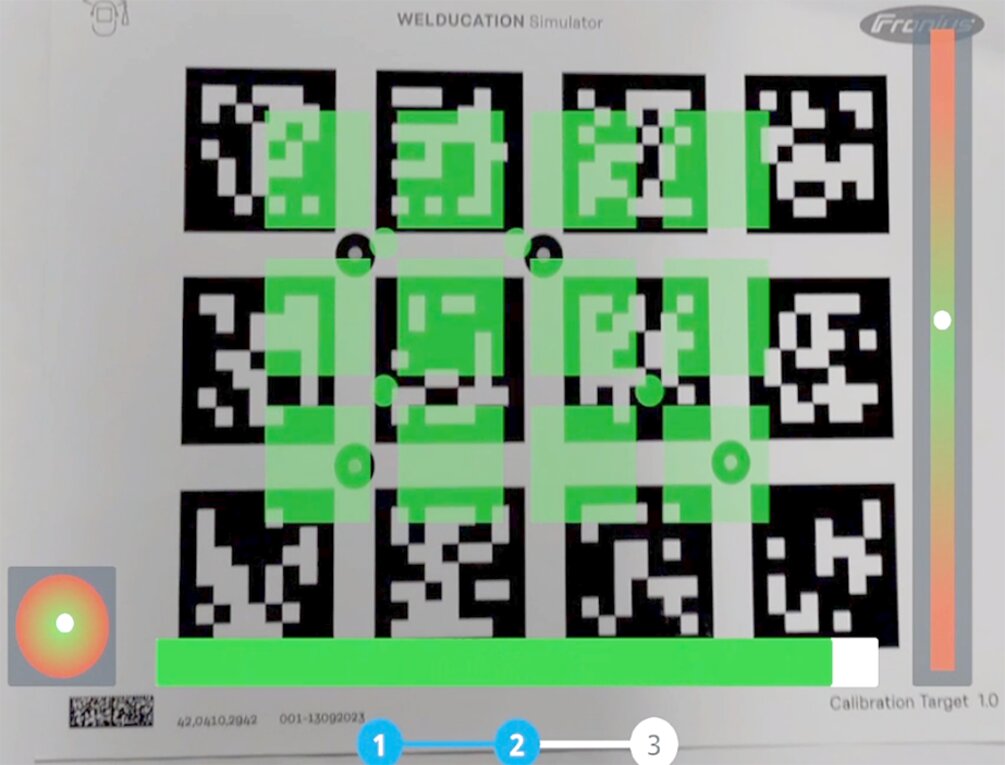
6Optimum hizalama için talimatları izleyin:
- Soldaki daire:Açı kontrolü
- Sağdaki çubuk:Mesafe kontrolü
Üst üste bindirilmiş kaplama yeşile döner dönmez kalibrasyon otomatik olarak başlar.
7İlerleme çubuğu tamamlandığını gösterene kadar konumu basılı tutun.
- Kalibrasyon 2. bir mesafe (daha büyük mesafe) için tekrarlanır.
8İş parçasının sanal odada doğru görüntülenip görüntülenmediğini kontrol edin:
- Kalibrasyon sorunsuz: "Save"
- Kalibrasyon hatalı: "Repeat"
Kalibrasyon tamamlandıktan sonra, sanal kaynak görevi her zamanki gibi gerçekleştirilebilir.
Not: "Load standard calibration" düğmesi yalnızca çok büyük sapmaların olduğu aşırı durumlarda acil bir çözüm olarak kullanılır. Optimum kalibrasyon için her zaman yukarıda açıklandığı şekilde hareket edin.
Kalibre etme seçeneğinin etkinleştirilmesi
Sistem teslimattan önce fabrikada kalibre edilir. Müşteri tarafından normalde kalibrasyon yapılmasına gerek yoktur.
Fakat gerçek ve sanal objeler arasında bir sapma tespit edilebilirse (büyük ofset), sonrasında da kalibrasyon yapma seçeneği mevcuttur.
Kalibrasyonda tekli bileşenlerin karşılaştırılması yapılır.
Not: Bunun için teslimat kapsamındaki kalibrasyon hedefi gereklidir.
Kalibrasyon işlemi eğitmen tarafından başlatılır. Kalibrasyon işlemi eğitmen tarafından başlatıldıktan sonra, kalibrasyon talebi yalnızca bir kaynak görevi yeniden başlatıldığında görüntülenir.
Kalibrasyon ekteki kalibrasyon hedefi yardımıyla şu şekilde gerçekleştirilir:
1"Devices" menüsünde 3 noktalı sembole tıklayarak ilgili Welducation Simulator için XR kulaklık kalibrasyonunu etkinleştirin.
2İlgili Welducation Simulator ile sanal bir görev başlatın.
3Kalibrasyon hedefini koruyucu filmden çıkarın ve düz bir yüzeye yerleştirin.
4XR kulaklık ile kalibrasyon hedefine odaklanın.
5"Start calibration" düğmesini kullanarak kalibrasyonu etkinleştirin.
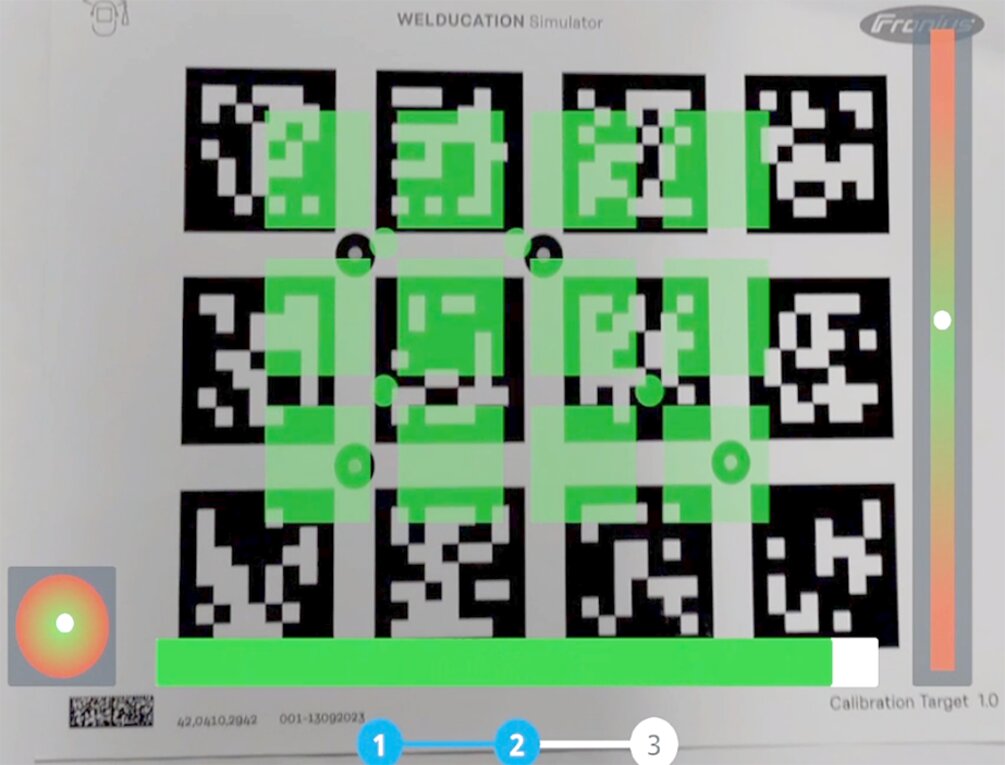
6Optimum hizalama için talimatları izleyin:
- Soldaki daire:Açı kontrolü
- Sağdaki çubuk:Mesafe kontrolü
Üst üste bindirilmiş kaplama yeşile döner dönmez kalibrasyon otomatik olarak başlar.
7İlerleme çubuğu tamamlandığını gösterene kadar konumu basılı tutun.
- Kalibrasyon 2. bir mesafe (daha büyük mesafe) için tekrarlanır.
8İş parçasının sanal odada doğru görüntülenip görüntülenmediğini kontrol edin:
- Kalibrasyon sorunsuz: "Save"
- Kalibrasyon hatalı: "Repeat"
Kalibrasyon tamamlandıktan sonra, sanal kaynak görevi her zamanki gibi gerçekleştirilebilir.
Not: "Load standard calibration" düğmesi yalnızca çok büyük sapmaların olduğu aşırı durumlarda acil bir çözüm olarak kullanılır. Optimum kalibrasyon için her zaman yukarıda açıklandığı şekilde hareket edin.
Demo
“Demo” menüsünde, sunum için veya kurs yapısı hakkında kısa bir ön bilgi edinmek için önceden hazırlanmış ders içerikleri ve çalışmalar bulunmaktadır.
“Demo” menüsünde, sunum için veya kurs yapısı hakkında kısa bir ön bilgi edinmek için önceden hazırlanmış ders içerikleri ve çalışmalar bulunmaktadır.
Device Management
Ön koşullar
- Yalnızca Welducation AdminTool'da mümkündür
- "Device Management" menüsü
Ön koşullar
- Yalnızca Welducation AdminTool'da mümkündür
- "Device Management" menüsü
Factory Reset
Factory Reset için "Reset Device" eylemi sistemdeki tüm verileri siler ve sistemi fabrika ayarlarına sıfırlar.
Not: Yönetici için şifre de sıfırlanır. Fabrika ayarlarına sıfırlama işlemi yalnızca yönetici tarafından gerçekleştirilebilir.
Fabrika ayarlarına sıfırlama yalnızca Standalone ("OFFLINE") işletim modunda desteklenir.
BackUp and Restore
"BackUp and Restore" kurslar, katılımcılar ve sonuçlar gibi tüm verileri kaydeder.
Not: "BackUp and Restore" yalnızca oluşturulduğu sistemde açılabilir ve yalnızca yönetici ve eğitmen tarafından çalıştırılabilir.
BackUp and Restore yalnızca Standalone ("OFFLINE") işletim modunda desteklenir.
Güncelleme
Yazılım sürümü 1.1'den itibaren entegre bir güncelleme işlevi mevcuttur.
Sürüm 1.0'dan 1.1'e güncelleme ayrıca yapılmalıdır. Bunun için
1Welducation Simulator’u ayar moduna ayarlayın (F3 PIN).
2Güncelleme dosyasını doğrudan USB bellekten Windows Explorer aracılığıyla çift tıklayarak başlatın.
Güncelleme dosyaları, ilgili Welducation Simulator kaynak teknolojisi ürünü için DownloadCentre'da bulunabilir.
Güncellemeler yalnızca bir sonraki ana sürüme aşamalı olarak gerçekleştirilebilir: örneğin sürüm 1.1'den 1.2'ye, ardından 1.3'e. Ara sürümler veya eklemeler (örn. 1.1.1 veya 1.2.1) ayrı güncelleme aşamaları olarak sayılmaz.
Welducation Simulator’un bağımsız veya bulut işletim modunda kullanılmasına bakılmaksızın güncellemeleri gerçekleştirmek için 2 varyant mevcuttur.- Varyant 1: İnternet bağlantısı üzerinden güncelleme
- Varyant 2: USB bellek aracılığıyla güncelleme
Varyant 1: İnternet bağlantısı üzerinden güncelleme
1"Device Management" seçeneğinden istediğiniz Welducation Simulator’u seçin.
2"Güncelleme" sekmesine geçin.
- Bir güncelleme mevcutsa, görüntülenecektir.
3Güncellemeyi indirin.
4Güncellemeyi manuel olarak başlatın.
Welducation Simulator yeniden başlatılır ve güncellemeyi uygular.
Durum LED'leri bir güncellemenin gerçekleşmekte olduğunu gösterir. Güncelleme tamamlandığında sadece yeşil durum LED'i yanar.
Varyant 2: USB bellek aracılığıyla güncelleme
1Güncelleme dosyasını bir USB belleğe kopyalayın ve açın.
2USB belleği Welducation Simulator’un arkasındaki USB bağlantısına takın.
3"Device Management" seçeneğinden istediğiniz Welducation Simulator’u seçin.
4Güncellemeyi "Güncelle" sekmesinden indirin.
5Güncellemeyi başlatın.
Welducation Simulator yeniden başlatılır ve güncellemeyi uygular.
Durum LED'leri bir güncellemenin gerçekleşmekte olduğunu gösterir. Güncelleme tamamlandığında sadece yeşil durum LED'i yanar.
Not: Güncelleme dosyası 4 GB'den büyükse, USB belleğin NTFS ile biçimlendirilmesi gerekir. Genel olarak, güncelleme için kullanılan tüm USB belleklerde NTFS biçimlendirmesi yapılması önerilir.
Arıza giderimi, bakım ve atığa çıkartma
Arıza tespiti, arıza giderme
Genel hususlar
Welducation Simulator ve Campus yazılımının çalışması sırasında bir hata oluşursa önce aşağıdaki adımları takip ederek sorunu çözmeye çalışın:
1Uygulamaya göre Admin Tool veya Welducation Campus’u yeniden başlatın.
2Welducation AdminTool üzerinden olası güncellemeleri bulun.
- Bir internet bağlantısı gereklidir.
3Kullanılan cihazı (tablet) yeniden başlatın ve olası güncellemeleri kontrol edin.
4Welducation Simulator'ı yeniden başlatın.
5Son cihazı yeniden Welducation Simulator ile bağlayın.
Yeniden başlamaya çalışmadan önce birkaç dakikalık bir bekleme süresi bırakın.
Tekrarlanan denemelere rağmen hata tekrar oluşuyorsa ve yukarıda belirtilen adımlar sorunu çözmüyorsa, hatanın detaylı açıklamasıyla Fronius Destek birimine başvurun.
Fronius Destek hizmetlerinin aşağıdaki verilere ihtiyacı vardır:
- Seri numarası
- Teamview ID
- İşletim modu (Standalone veya Cloud)
- Yazılım versiyonu
- welding.techsupport@fronius.com
Arıza tespiti, arıza giderme
Genel hususlar
Welducation Simulator ve Campus yazılımının çalışması sırasında bir hata oluşursa önce aşağıdaki adımları takip ederek sorunu çözmeye çalışın:
1Uygulamaya göre Admin Tool veya Welducation Campus’u yeniden başlatın.
2Welducation AdminTool üzerinden olası güncellemeleri bulun.
- Bir internet bağlantısı gereklidir.
3Kullanılan cihazı (tablet) yeniden başlatın ve olası güncellemeleri kontrol edin.
4Welducation Simulator'ı yeniden başlatın.
5Son cihazı yeniden Welducation Simulator ile bağlayın.
Yeniden başlamaya çalışmadan önce birkaç dakikalık bir bekleme süresi bırakın.
Tekrarlanan denemelere rağmen hata tekrar oluşuyorsa ve yukarıda belirtilen adımlar sorunu çözmüyorsa, hatanın detaylı açıklamasıyla Fronius Destek birimine başvurun.
Fronius Destek hizmetlerinin aşağıdaki verilere ihtiyacı vardır:
- Seri numarası
- Teamview ID
- İşletim modu (Standalone veya Cloud)
- Yazılım versiyonu
- welding.techsupport@fronius.com
Genel hususlar
Welducation Simulator ve Campus yazılımının çalışması sırasında bir hata oluşursa önce aşağıdaki adımları takip ederek sorunu çözmeye çalışın:
1Uygulamaya göre Admin Tool veya Welducation Campus’u yeniden başlatın.
2Welducation AdminTool üzerinden olası güncellemeleri bulun.
- Bir internet bağlantısı gereklidir.
3Kullanılan cihazı (tablet) yeniden başlatın ve olası güncellemeleri kontrol edin.
4Welducation Simulator'ı yeniden başlatın.
5Son cihazı yeniden Welducation Simulator ile bağlayın.
Yeniden başlamaya çalışmadan önce birkaç dakikalık bir bekleme süresi bırakın.
Tekrarlanan denemelere rağmen hata tekrar oluşuyorsa ve yukarıda belirtilen adımlar sorunu çözmüyorsa, hatanın detaylı açıklamasıyla Fronius Destek birimine başvurun.
Fronius Destek hizmetlerinin aşağıdaki verilere ihtiyacı vardır:
- Seri numarası
- Teamview ID
- İşletim modu (Standalone veya Cloud)
- Yazılım versiyonu
- welding.techsupport@fronius.com
Güvenlik
TEHLİKE!
Elektrik çarpması öldürücü olabilir.
Cihazın içini açmadan önce
Şebeke şalterini - O - konumuna getirin.
Cihazı şebekeden ayırın.
Cihazı tekrar açılmaya karşı emniyete alın.
Uygun bir ölçüm cihazı yardımıyla elektrik yüklü yapı parçalarının (ör. kondansatörler) yükünün boşaltıldığından emin olun.
TEHLİKE!
Yetersiz topraklama iletkeni bağlantısı sebebiyle elektrik çarpması tehlikesi.
Ciddi yaralanmalar ve maddi hasarlar meydana gelebilir.
Mahfaza vidaları, mahfazanın topraklaması için uygun bir topraklama iletkeni bağlantısı teşkil eder. Güvenli bir topraklama iletkeni bağlantısı olmadan mahfaza vidalarının başka vidalarla değiştirilmesi yasaktır.
Daima önceki sayıda orijinal mahfaza vidası kullanın.
Mahfaza vidalarını vidalarken doğru torka uyun.
Arıza tespiti, arıza giderme
Cihaz çalışmıyor.
Şebeke şalteri açık, durum göstergesinde ışık yanmıyor, cihaz fanı duruyor.
| Nedeni: | Şebeke kablosu kopuk, şebeke fişi takılı değil. |
| Çözümü: | Şebeke kablosunu kontrol edin, gerekirse şebeke fişini takın. |
| Nedeni: | Şebeke kablosu Welducation Simulator bağlantı soketine düzgün bağlanmamış. |
| Çözümü: | Şebeke kablosunun Welducation Simulator bağlantı soketine düzgün bağlanmasını sağlayın. Taktıktan sonra kilit sesi duyulana kadar şebeke kablosunu 45° sağa çevirin. |
| Nedeni: | Şebeke prizi veya şebeke fişi arızalı. |
| Çözümü: | Hasarlı parçaları değiştirin. |
| Nedeni: | Şebeke sigortası tetiklendi. |
| Çözümü: | Şebeke sigortasının tetiklenmesinin nedenini giderin ve şebeke sigortasını yeniden tesis edin. |
Cihazın şebeke bağlantısı yok.
| Sebep: | İlgili ağ dağıtıcıda “PoE” (“Power over Ethernet”) ayarlanmış. |
| Çözümü: | “PoE” seçeneğini devre dışı bırakın. |
| Sebep: | Şebeke kablosu kopuk, şebeke fişi takılı değil. |
| Çözümü: | Ağ fişini takın. |
| Sebep: | Şebeke prizi veya şebeke fişi arızalı. |
| Çözümü: | Hasarlı parçaları değiştirin. |
| Sebep: | Genel şebeke arızası. |
| Çözümü: | Şebeke yöneticisini bilgilendirin. |
Gerçek ve sanal objeler arasındaki sapma çok büyük (büyük ofset)
| Sebep: | Torç veya kaynak pensesi yanlış kalibre edilmiş. |
| Çözümü: | Kalibrasyonu aktif hale getirin. Bununla ilgili bilgileri “Welducation Campus yazılımı - Kullanım” bölümünün Kalibre etme alt bölümünde bulabilirsiniz. |
3D gösterimi hatalı veya yok.
Torcun veya kaynak pensesinin hareketleri gösterilmiyor. Koordine olmayan veya hiç olmayan Augmented Reality gösterimi
| Sebep: | Optik izleme çalışmıyor. |
| Çözümü: | XR-Headset’te optik izleme için bulunan optik kameranın kapağını çıkartın. |
| Sebep: | İzleme kamerasının kablosu gevşek. |
| Çözümü: | İzleme kamerasındaki mikro USB fişini kontrol edin. |
| Sebep: | Torç/kaynak pensesi bağlı değil. |
| Çözümü: | Torcu/kaynak pensesini bağlayın. |
| Sebep: | Torcun/kaynak pensesinin kablosu veya fişi hasarlı. |
| Çözümü: | Torcun/kaynak pensesinin kablosunu veya fişini değiştirin. |
| Sebep: | XR-Headset’deki optik kameranın kablosu hasarlı. |
| Çözümü: | Optik kameranın kablosunu değiştirin. |
| Sebep: | XR-Headset’deki izleme kamerasının kablosu hasarlı. |
| Çözümü: | İzleme kamerasının kablosunu değiştirin. |
| Sebep: | XR-Headset’deki optik kamera hasarlı. |
| Çözümü: | Optik kamerayı onarın veya değiştirin. Optik kamera arızalıysa Fronius Destek ile iletişime geçin. |
| Sebep: | XR-Headset’deki izleme kamerası hasarlı. |
| Çözümü: | İzleme kamerasını onarın veya değiştirin. İzleme kamerası arızalıysa Fronius Destek ile iletişime geçin. |
XR-Headset çalışmıyor.
| Sebep: | XR-Headset’in Welducation Simulator’e bağlantısı yok. |
| Çözümü: | XR-Headset’in Welducation Simulator'a bağlantı kablosunu değiştirin. |
| Sebep: | XR-Headset arızalı. |
| Çözümü: | XR-Headset’i onarın veya değiştirin. |
Torç üzerindeki tuşlar çalışmıyor.
| Nedeni: | Torç bağlı değil. |
| Çözümü: | Torcu bağlayın. |
| Nedeni: | Torcun kablosu veya fişi hasarlı. |
| Çözümü: | Torcun kablosunu veya fişini değiştirin. |
Welducation Simulator alttaki 3 LED’te bir arıza (turuncu) bildiriyor.
| Sebep: | Yazılım hatası |
| Çözümü: | Denemeler arasında birkaç dakikalık bekleme süresine rağmen birkaç yeniden başlatma denemesinden sonra hata hala devam ediyorsa, Fronius Destek hizmetleri ile iletişime geçin. |
| Sebep: | Donanım hatası |
| Çözümü: | Tüm kabloları ve bağlantıları kontrol edin. Denemeler arasında birkaç dakikalık bekleme süresine rağmen birkaç yeniden başlatma denemesinden sonra hata hala devam ediyorsa, Fronius Destek hizmetleri ile iletişime geçin. |
| Sebep: | Başlatılırken bilinmeyen bir USB aygıtı takılmış (ör. USB bellek). |
| Çözümü: | USB cihazı veya USB belleği çıkartın. |
Welducation Simulator “Cloud” işletim modunda “Offline” olarak çıkıyor.
| Sebep: | “Standalone” işletim modu seçilidir. |
| Çözümü: | Torç yardımıyla “Cloud” işletim moduna geçin, İşletim modunun değiştirilmesi bölümü uyarınca. |
| Sebep: | Uygun bir ağ bağlantısı mevcut değil. |
| Çözümü: | Çoğunlukla ağ bağlantısı hatalı değildir, ancak güvenlik duvarı veya proxy ayarlarının uyarlanması gerekir. İşleyen bir ağ bağlantısı için kriterleri kontrol edin. Bununla ilgili detaylı bilgileri Cloud’un devreye alınması alt bölümünde bulabilirsiniz. |
Standalone (OFFLINE) işletim modu bir zaman sapması olduğunu gösterir.
| Sebep: | Tabletteki gerçek zamandan bir sapma mevcut. |
| Çözümü: | Tablet ayarları üzerinden saati düzeltin veya saat senkronizasyonu için tableti çevrimiçi hale getirin. |
Tabletteki fonksiyon kapsamı sınırlıdır.
| Sebep: | Bir yazılım güncellemesi mevcut olması mümkün. |
| Çözümü: | Tablet ayarlarında yazılım güncellemesi üzerinden olası güncellemeleri kontrol edin ve bunları yükleyin. |
Kurs oluşturulurken beklenmedik bir hata meydana geliyor.
| Sebep: | Otomatik çeviri aktif durumda. |
| Çözümü: | Kullanılan cihazın tarayıcı ayarlarında otomatik çeviriyi devre dışı bırakın. |
Davet e-postasının gelmemesi
Bir organizasyona davet e-postası gönderilmemiştir.
| Sebep: | Bilinmeyen bir hata meydana geldi. |
| Çözümü: | Davetiyeye Welducation uygulamasına giriş yaptıktan sonra e-posta olmadan da erişilmesi mümkündür. |
Bakım ve atık yönetimi
Güvenlik
TEHLİKE!
Hatalı kullanım veya hatalı yapılan çalışmalar sebebiyle tehlike
Ciddi can ve mal kayıpları meydana gelebilir.
Bu dokümanda yer alan çalışma ve işlevler sadece eğitimli uzman personel tarafından, geçerli ulusal ve uluslararası standartlar dikkate alınarak uygulanabilir.
Bu dokümanı okuyun ve anlayın.
Sistem bileşenlerine ait tüm kullanım kılavuzlarını, özellikle de güvenlik kurallarını okuyun ve anlayın.
TEHLİKE!
Elektrik akımı nedeniyle tehlike
Ciddi yaralanma veya ölüm meydana gelebilir.
Çalışmalara başlamadan önce çalışma kapsamındaki tüm cihazları ve bileşenleri kapatın ve ana şebekeden ayırın.
Çalışma kapsamındaki tüm cihazları ve bileşenleri tekrar açılmaya karşı emniyete alın.
Cihazı uygun bir ölçüm cihazı kullanarak açtıktan sonra, elektrik yüklü yapı parçalarının (ör. kondansatörler) deşarj olduğundan emin olun.
TEHLİKE!
Yetersiz topraklama iletkeni bağlantısı sebebiyle elektrik çarpması tehlikesi
Ciddi can ve mal kayıpları meydana gelebilir.
Mahfaza vidaları, mahfazanın topraklaması için uygun bir topraklama iletkeni bağlantısı teşkil eder. Güvenli bir topraklama iletkeni bağlantısı olmadan mahfaza vidalarının başka vidalarla değiştirilmesi yasaktır.
Daima önceki sayıda orijinal mahfaza vidası kullanın.
Mahfaza vidalarını vidalarken doğru torka uyun.
Güvenlik
TEHLİKE!
Hatalı kullanım veya hatalı yapılan çalışmalar sebebiyle tehlike
Ciddi can ve mal kayıpları meydana gelebilir.
Bu dokümanda yer alan çalışma ve işlevler sadece eğitimli uzman personel tarafından, geçerli ulusal ve uluslararası standartlar dikkate alınarak uygulanabilir.
Bu dokümanı okuyun ve anlayın.
Sistem bileşenlerine ait tüm kullanım kılavuzlarını, özellikle de güvenlik kurallarını okuyun ve anlayın.
TEHLİKE!
Elektrik akımı nedeniyle tehlike
Ciddi yaralanma veya ölüm meydana gelebilir.
Çalışmalara başlamadan önce çalışma kapsamındaki tüm cihazları ve bileşenleri kapatın ve ana şebekeden ayırın.
Çalışma kapsamındaki tüm cihazları ve bileşenleri tekrar açılmaya karşı emniyete alın.
Cihazı uygun bir ölçüm cihazı kullanarak açtıktan sonra, elektrik yüklü yapı parçalarının (ör. kondansatörler) deşarj olduğundan emin olun.
TEHLİKE!
Yetersiz topraklama iletkeni bağlantısı sebebiyle elektrik çarpması tehlikesi
Ciddi can ve mal kayıpları meydana gelebilir.
Mahfaza vidaları, mahfazanın topraklaması için uygun bir topraklama iletkeni bağlantısı teşkil eder. Güvenli bir topraklama iletkeni bağlantısı olmadan mahfaza vidalarının başka vidalarla değiştirilmesi yasaktır.
Daima önceki sayıda orijinal mahfaza vidası kullanın.
Mahfaza vidalarını vidalarken doğru torka uyun.
Her devreye alma sırasında bakım
- Şebeke fişi, şebeke kablosu ve sistem bileşenlerinin kabloları dahil olmak üzere tüm bileşenleri hasar açısından kontrol edin ve hasarlı bileşenleri değiştirin.
- Havalandırma deliklerinin kapalı olmadığından emin olun.
Atık yönetimi
Atık elektrikli ve elektronik ekipmanlar ayrı olarak toplanmalı ve AB Direktifine ve ulusal yasalara uygun olarak çevreye zarar vermeyecek şekilde geri dönüştürülmelidir. Kullanılmış cihazlar satıcı veya yerel, yetkili bir toplama ve imha sistemi aracılığıyla iade edilmelidir. Eski cihazın uygun bir şekilde imha edilmesi, kaynakların tekrar değerlendirilebilmesini desteklemekte ve buna ek olarak sağlık ile doğaya yönelik olumsuz etkileri önlemektedir.
Ambalaj malzemeleri- ayrı olarak toplayın
- geçerli yerel kuralları dikkate alın
- kartonun hacmini azaltın
Teknik özellikler
Welducation Simulator
Şebeke gerilimi | 1~ 110 ila 230 V AC |
Şebeke gerilimi toleransı | +/- %10 |
Şebeke frekansı | 50 ila 60 Hz |
Şebeke sigortası | 16 A |
Akım tüketimi (maks.) | 2 A |
EMU emisyon sınıfı | B |
WLAN standartları | 802.11b DSSS 802.11g OFDM 802.11n OFDM 802.11a OFDM 802.11ac OFDM |
Test onay işareti | CE, FCC, FCC ID, IC |
Ebatlar u x g x y | 560 x 215 x 370 mm |
Ağırlık | 13 kg (28.66 lb.) |
Çevre havasının sıcaklık aralığı |
|
Bağıl hava nemi | -+ 40 °C (+ 104 °F)’de %50’ye kadar, |
Deniz seviyesinden yükseklik: | 2 000 m’ye kadar (6 500 ft.) |
Welducation Simulator
Şebeke gerilimi | 1~ 110 ila 230 V AC |
Şebeke gerilimi toleransı | +/- %10 |
Şebeke frekansı | 50 ila 60 Hz |
Şebeke sigortası | 16 A |
Akım tüketimi (maks.) | 2 A |
EMU emisyon sınıfı | B |
WLAN standartları | 802.11b DSSS 802.11g OFDM 802.11n OFDM 802.11a OFDM 802.11ac OFDM |
Test onay işareti | CE, FCC, FCC ID, IC |
Ebatlar u x g x y | 560 x 215 x 370 mm |
Ağırlık | 13 kg (28.66 lb.) |
Çevre havasının sıcaklık aralığı |
|
Bağıl hava nemi | -+ 40 °C (+ 104 °F)’de %50’ye kadar, |
Deniz seviyesinden yükseklik: | 2 000 m’ye kadar (6 500 ft.) |
Çıkarılabilir antenin kullanımı
Bu radyo vericisi (IC: 6158A-EQ261ACNIBT / Model: WPEQ-261ACNI(BT)) kullanılan anten türleriyle belirtilen maksimum izin verilen kazançta çalıştırılmak üzere ISED tarafından onaylanmıştır.
XR-Headset
Şebeke gerilimi | Welducation Simulator üzerinden besleme |
EMU emisyon sınıfı | B |
Test onay işareti | CE, CSA |
Çevre havasının sıcaklık aralığı |
|
Bağıl hava nemi | -+ 40 °C (+ 104 °F)’de %50’ye kadar, |
Deniz seviyesinden yükseklik: | 2 000 m’ye kadar (6 500 ft.) |
Normlar
- IEC 62368-1
İnteraktif kullanım kılavuzu
HTML5-kullanım kılavuzu
Welducation Simulator ve Welducation Campus için interaktif bir HTML5 kullanım kılavuzunu Fronius’un web sitesinde bulabilirsiniz:
HTML5-kullanım kılavuzu
Welducation Simulator ve Welducation Campus için interaktif bir HTML5 kullanım kılavuzunu Fronius’un web sitesinde bulabilirsiniz: